Page 1

Manual del usuario
BlackBerry 8100
Page 2

SWDT29551-29551-08242006-005
Page 3

Contenido
Básicos de BlackBerry ........................................................................................................................................................................................................................ 11
Acerca de los métodos de entrada de escritura ......................................................................................................................................................................................... 11
Escribir texto usando la tecnología SureType ............................................................................................................................................................................................ 11
Escritura de texto usando pulsaciones múltiples ...................................................................................................................................................................................... 11
Alternar entre los métodos de entrada de datos ...................................................................................................................................................................................... 12
Alternar entre aplicaciones .......................................................................................................................................................................................................................... 12
Asignar una aplicación a la tecla de acceso rápido ................................................................................................................................................................................. 12
Configurar la información del propietario ................................................................................................................................................................................................. 12
Activación del modo en espera .................................................................................................................................................................................................................... 12
Acerca de los vínculos ................................................................................................................................................................................................................................... 13
Creación de un vínculo para un PIN ........................................................................................................................................................................................................... 13
Expandir una carpeta .................................................................................................................................................................................................................................... 13
Contraer una carpeta .................................................................................................................................................................................................................................... 13
Métodos abreviados básicos de BlackBerry ............................................................................................................................................................................................... 13
No se abre ninguna aplicación cuando pulso la tecla de acceso rápido .............................................................................................................................................. 15
Métodos abreviados ........................................................................................................................................................................................................................... 17
Métodos abreviados básicos de BlackBerry ............................................................................................................................................................................................... 13
Métodos abreviados del teléfono ................................................................................................................................................................................................................ 18
Métodos abreviados de la cámara ............................................................................................................................................................................................................. 19
Métodos abreviados de los mensajes ......................................................................................................................................................................................................... 19
Métodos abreviados de escritura ............................................................................................................................................................................................................... 20
Búsqueda de métodos abreviados ............................................................................................................................................................................................................... 21
Métodos abreviados de archivos adjuntos ................................................................................................................................................................................................ 22
Métodos abreviados del explorador ........................................................................................................................................................................................................... 22
Métodos abreviados de los medios ............................................................................................................................................................................................................ 23
Métodos abreviados para los mapas .......................................................................................................................................................................................................... 24
Métodos abreviados del calendario ........................................................................................................................................................................................................... 24
Teléfono ............................................................................................................................................................................................................................................... 27
Conceptos básicos del teléfono .................................................................................................................................................................................................................. 27
Llamadas de emergencia ............................................................................................................................................................................................................................. 29
Volumen ......................................................................................................................................................................................................................................................... 29
Marcación por voz ......................................................................................................................................................................................................................................... 30
Correo de voz ................................................................................................................................................................................................................................................. 32
Marcación rápida .......................................................................................................................................................................................................................................... 32
Conferencias telefónicas ............................................................................................................................................................................................................................. 33
ID de llamada ................................................................................................................................................................................................................................................ 34
Registros de llamadas .................................................................................................................................................................................................................................. 35
Llamada en espera ........................................................................................................................................................................................................................................ 36
Page 4

Reenvío de llamada ....................................................................................................................................................................................................................................... 37
Bloqueo de llamadas .................................................................................................................................................................................................................................... 38
Marcación fija ............................................................................................................................................................................................................................................... 39
Marcado inteligente ...................................................................................................................................................................................................................................... 41
Compatibilidad con TTY ............................................................................................................................................................................................................................... 42
Configuración del teléfono .......................................................................................................................................................................................................................... 42
Métodos abreviados del teléfono ................................................................................................................................................................................................................ 18
Resolución de problemas del teléfono ...................................................................................................................................................................................................... 45
Marcación por voz ............................................................................................................................................................................................................................. 30
Realización de una llamada mediante un comando de voz ................................................................................................................................................................... 30
Marcar una extensión mediante un comando de voz ............................................................................................................................................................................. 30
Uso de auriculares ........................................................................................................................................................................................................................................ 29
Consultar su número de teléfono mediante un comando de voz .......................................................................................................................................................... 30
Comprobación del nivel de cobertura inalámbrica mediante un comando de voz ............................................................................................................................. 47
Comprobar el nivel de la batería mediante un comando de voz ........................................................................................................................................................... 48
Establecer el idioma de marcación por voz .............................................................................................................................................................................................. 30
Desactivar las listas de elección para los comandos de voz .................................................................................................................................................................. 30
Establecimiento del nivel de sensibilidad de las coincidencias en los comandos de voz .................................................................................................................. 31
Desactive los mensajes de voz ..................................................................................................................................................................................................................... 31
Establecer opciones de reproducción para la marcación por voz .......................................................................................................................................................... 31
Mejora del reconocimiento por voz de números ....................................................................................................................................................................................... 31
Resolución de problemas de marcación por voz ...................................................................................................................................................................................... 49
Cámara ................................................................................................................................................................................................................................................. 51
Acercar o alejar una diapositiva .................................................................................................................................................................................................................. 51
Toma de una imagen .................................................................................................................................................................................................................................... 51
Establecimiento del modo de flash predeterminado ............................................................................................................................................................................... 51
Cambiar el modo de flash para una imagen .............................................................................................................................................................................................. 51
Establecimiento de una ubicación para almacenar imágenes ............................................................................................................................................................... 51
Definición del tamaño de imagen .............................................................................................................................................................................................................. 52
Establecimiento de la calidad de una imagen .......................................................................................................................................................................................... 52
Definir el balance de blancos ...................................................................................................................................................................................................................... 52
Ver el número restante de imágenes ......................................................................................................................................................................................................... 52
Definición de la cantidad de memoria disponible para los archivos de medios ................................................................................................................................ 52
Métodos abreviados de la cámara ............................................................................................................................................................................................................. 19
Resolución de problemas de la cámara ..................................................................................................................................................................................................... 53
Mensajes de correo electrónico ...................................................................................................................................................................................................... 55
Conceptos básicos de los mensajes de correo electrónico .................................................................................................................................................................... 55
Carpetas de mensajes de correo electrónico ............................................................................................................................................................................................ 57
Mensajes enviados ....................................................................................................................................................................................................................................... 58
Page 5

Filtros de mensajes de correo electrónico ................................................................................................................................................................................................ 59
Reenvío de mensajes de correo electrónico ............................................................................................................................................................................................. 62
Configuración de mensajes ........................................................................................................................................................................................................................ 64
Configuración de la lista de mensajes ...................................................................................................................................................................................................... 65
Métodos abreviados de los mensajes ......................................................................................................................................................................................................... 19
Resolución de problemas de los mensajes ............................................................................................................................................................................................... 68
Mensajes PIN ....................................................................................................................................................................................................................................... 71
Información básica sobre mensajes PIN .................................................................................................................................................................................................... 71
Mensajes enviados ....................................................................................................................................................................................................................................... 58
Configuración de la lista de mensajes ...................................................................................................................................................................................................... 65
Métodos abreviados de los mensajes ......................................................................................................................................................................................................... 19
Resolución de problemas de los mensajes ............................................................................................................................................................................................... 68
Mensajes de texto SMS ..................................................................................................................................................................................................................... 79
Conceptos básicos de los mensajes de texto SMS .................................................................................................................................................................................. 79
Mensajes enviados ....................................................................................................................................................................................................................................... 58
Difusión celular ............................................................................................................................................................................................................................................. 82
Configuración de mensajes ........................................................................................................................................................................................................................ 64
Configuración de la lista de mensajes ...................................................................................................................................................................................................... 65
Métodos abreviados de los mensajes ......................................................................................................................................................................................................... 19
Resolución de problemas de los mensajes ............................................................................................................................................................................................... 68
Mensajes MMS ................................................................................................................................................................................................................................... 89
Información básica de los mensajes MMS ................................................................................................................................................................................................ 89
Archivos adjuntos de mensajes MMS ........................................................................................................................................................................................................ 92
Configuración de mensajes ........................................................................................................................................................................................................................ 64
Configuración de la lista de mensajes ...................................................................................................................................................................................................... 65
Métodos abreviados de los mensajes ......................................................................................................................................................................................................... 19
Resolución de problemas de los mensajes ............................................................................................................................................................................................... 68
Escritura ............................................................................................................................................................................................................................................. 101
Métodos de introducción de datos ............................................................................................................................................................................................................ 101
Conceptos básicos de la escritura ............................................................................................................................................................................................................ 102
Texto automático ......................................................................................................................................................................................................................................... 105
Lista de palabras ......................................................................................................................................................................................................................................... 106
Métodos abreviados de escritura ............................................................................................................................................................................................................... 20
Resolución de problemas de escritura ..................................................................................................................................................................................................... 109
Buscar .................................................................................................................................................................................................................................................. 111
Acerca de la búsqueda ................................................................................................................................................................................................................................. 111
Buscar mensajes ............................................................................................................................................................................................................................................ 111
Page 6

Criterios de búsqueda .................................................................................................................................................................................................................................. 111
Ver una lista de búsquedas guardadas ..................................................................................................................................................................................................... 112
Cambiar una búsqueda guardada .............................................................................................................................................................................................................. 112
Eliminar una búsqueda guardada .............................................................................................................................................................................................................. 112
Buscar mensajes por contacto o asunto ................................................................................................................................................................................................... 112
Buscar texto en un mensaje, archivo adjunto, página Web o nota ........................................................................................................................................................ 57
Buscar los datos y mensajes del organizador que contengan información específica ..................................................................................................................... 113
Búsqueda de métodos abreviados ............................................................................................................................................................................................................... 21
Archivos adjuntos ............................................................................................................................................................................................................................. 115
Información básica sobre los archivos adjuntos ..................................................................................................................................................................................... 115
Archivos adjuntos de documento ............................................................................................................................................................................................................... 117
Archivos adjuntos de hoja de cálculo ....................................................................................................................................................................................................... 118
Archivos adjuntos de medios ..................................................................................................................................................................................................................... 119
Archivos adjuntos de presentación ........................................................................................................................................................................................................... 119
Archivos de contacto vCard ........................................................................................................................................................................................................................ 121
Métodos abreviados de archivos adjuntos ................................................................................................................................................................................................ 22
Resolución de problemas de archivos adjuntos ...................................................................................................................................................................................... 122
Sincronización .................................................................................................................................................................................................................................. 123
Acerca de la sincronización ....................................................................................................................................................................................................................... 123
Requisitos previos a la reconciliación inalámbrica del correo electrónico ......................................................................................................................................... 123
Reconciliación de los mensajes de correo electrónico a través de la red inalámbrica ..................................................................................................................... 123
Eliminar mensajes de correo electrónico a través de la red inalámbrica ........................................................................................................................................... 124
Requisitos previos de la sincronización de datos inalámbrica ............................................................................................................................................................. 124
Sincronizar los datos del organizador a través de la red inalámbrica ................................................................................................................................................. 124
Acerca de los conflictos de sincronización .............................................................................................................................................................................................. 124
Administrar conflictos de reconciliación del correo electrónico ......................................................................................................................................................... 125
Administración de conflictos de sincronización de datos ..................................................................................................................................................................... 125
Acerca de copia de seguridad y restauración de los datos del dispositivo ........................................................................................................................................ 125
Requisitos previos de la restauración de datos inalámbrica ................................................................................................................................................................ 125
Eliminación de todos los datos del dispositivo ....................................................................................................................................................................................... 126
Vaciado de la carpeta de elementos eliminados del ordenador desde el dispositivo ...................................................................................................................... 126
Resolución de problemas de sincronización ........................................................................................................................................................................................... 126
Explorador ......................................................................................................................................................................................................................................... 129
Conceptos básicos del explorador ............................................................................................................................................................................................................ 129
Direcciones de páginas Web, imágenes y vínculos ................................................................................................................................................................................. 131
Solicitudes de página Web ......................................................................................................................................................................................................................... 133
Favoritos ....................................................................................................................................................................................................................................................... 134
Agregador Web ............................................................................................................................................................................................................................................ 136
Configuración del explorador .................................................................................................................................................................................................................... 138
Page 7

Seguridad del explorador ........................................................................................................................................................................................................................... 140
Inserción de explorador .............................................................................................................................................................................................................................. 142
Métodos abreviados del explorador ........................................................................................................................................................................................................... 22
Resolución de problemas del explorador ................................................................................................................................................................................................ 144
Aplicaciones ...................................................................................................................................................................................................................................... 145
Adición de una aplicación .......................................................................................................................................................................................................................... 145
Ver propiedades de una aplicación .......................................................................................................................................................................................................... 145
Eliminación de una aplicación de terceros ............................................................................................................................................................................................. 145
Visualización del tamaño de la base de datos de una aplicación ........................................................................................................................................................ 145
Resolución de problemas de aplicaciones ............................................................................................................................................................................................... 145
Medios ................................................................................................................................................................................................................................................ 147
Carpetas y archivos de medios .................................................................................................................................................................................................................. 147
Gestión de archivos de medios ................................................................................................................................................................................................................. 149
Vídeos e imágenes ...................................................................................................................................................................................................................................... 150
Música y melodías de llamada .................................................................................................................................................................................................................. 153
Configuración de la tarjeta de medios .................................................................................................................................................................................................... 156
Métodos abreviados de los medios ............................................................................................................................................................................................................ 23
Resolución de problemas de medios ........................................................................................................................................................................................................ 159
Mapas .................................................................................................................................................................................................................................................. 161
Conceptos básicos sobre los mapas .......................................................................................................................................................................................................... 161
Ubicación de los Favoritos ......................................................................................................................................................................................................................... 163
Métodos abreviados para los mapas .......................................................................................................................................................................................................... 24
Resolución de problemas de mapas ......................................................................................................................................................................................................... 164
Contactos .......................................................................................................................................................................................................................................... 165
Conceptos básicos de los contactos ......................................................................................................................................................................................................... 165
Listas de correo ............................................................................................................................................................................................................................................ 167
ID de llamada ................................................................................................................................................................................................................................................ 34
Categorías .................................................................................................................................................................................................................................................... 169
Consulta de direcciones ............................................................................................................................................................................................................................. 170
libreta de teléfonos de la tarjeta SIM ........................................................................................................................................................................................................ 171
Configuración de la lista de contactos ..................................................................................................................................................................................................... 172
Solución de problemas de contactos ........................................................................................................................................................................................................ 174
Calendario ......................................................................................................................................................................................................................................... 175
Conceptos básicos sobre los calendarios ................................................................................................................................................................................................ 175
Reuniones ..................................................................................................................................................................................................................................................... 177
Configuración del calendario .................................................................................................................................................................................................................... 178
Métodos abreviados del calendario ........................................................................................................................................................................................................... 24
Page 8

Resolución de problemas del calendario ................................................................................................................................................................................................. 180
Tareas ................................................................................................................................................................................................................................................. 183
Conceptos básicos de las tareas ............................................................................................................................................................................................................... 183
Categorías .................................................................................................................................................................................................................................................... 169
Configuración de la lista de tareas .......................................................................................................................................................................................................... 186
Notas .................................................................................................................................................................................................................................................. 189
Conceptos básicos de las notas ................................................................................................................................................................................................................ 189
Categorías .................................................................................................................................................................................................................................................... 169
Configuración de la lista de notas ............................................................................................................................................................................................................. 191
Alarma ................................................................................................................................................................................................................................................ 193
Acerca de la alarma .................................................................................................................................................................................................................................... 193
Configuración de la alarma ....................................................................................................................................................................................................................... 193
Silenciar la alarma ...................................................................................................................................................................................................................................... 193
Desactivación de la alarma ....................................................................................................................................................................................................................... 193
Resolución de problemas de la alarma .................................................................................................................................................................................................... 193
Calculadora ....................................................................................................................................................................................................................................... 195
Utilización de la calculadora ..................................................................................................................................................................................................................... 195
Conversión de una medida ........................................................................................................................................................................................................................ 195
Tecnología Bluetooth ..................................................................................................................................................................................................................... 197
Información básica sobre la tecnología Bluetooth ................................................................................................................................................................................ 197
Configuración de la tecnología Bluetooth .............................................................................................................................................................................................. 198
Resolución de problemas de la tecnología Bluetooth .......................................................................................................................................................................... 200
Fecha y hora ..................................................................................................................................................................................................................................... 203
Configurar la fecha y hora ........................................................................................................................................................................................................................ 203
Obtener automáticamente la fecha y hora de la red inalámbrica ...................................................................................................................................................... 203
Solución de problemas de fecha y hora .................................................................................................................................................................................................. 203
Perfiles de notificación .................................................................................................................................................................................................................. 205
Conceptos básicos sobre las notificaciones ........................................................................................................................................................................................... 205
Notificación mediante LED ....................................................................................................................................................................................................................... 208
Notificación personalizada ....................................................................................................................................................................................................................... 209
Resolución de problemas del perfil de notificación ................................................................................................................................................................................ 211
BlackBerry Messenger .................................................................................................................................................................................................................... 213
Contactos ...................................................................................................................................................................................................................................................... 213
Conversaciones ............................................................................................................................................................................................................................................ 215
Page 9

Estado de disponibilidad ............................................................................................................................................................................................................................ 217
Pantalla y teclado ............................................................................................................................................................................................................................ 219
Retroiluminación ......................................................................................................................................................................................................................................... 219
Configuración de pantalla ......................................................................................................................................................................................................................... 219
Configuración del teclado .......................................................................................................................................................................................................................... 221
Temas ............................................................................................................................................................................................................................................................ 222
Resolución de problemas de pantalla ...................................................................................................................................................................................................... 223
Idioma ................................................................................................................................................................................................................................................ 225
Establecer el idioma de la interfaz ........................................................................................................................................................................................................... 225
Agregar o eliminar un idioma de la interfaz ........................................................................................................................................................................................... 225
Acerca de los idiomas de introducción de datos .................................................................................................................................................................................... 102
Establecer el idioma de introducción de datos ....................................................................................................................................................................................... 102
Desactivar el método abreviado para cambiar de idioma de introducción de datos ....................................................................................................................... 225
Alternar entre los métodos de entrada de datos ...................................................................................................................................................................................... 12
Establecer el idioma de marcación por voz .............................................................................................................................................................................................. 30
Establecer las opciones de visualización para los contactos ................................................................................................................................................................ 173
Solución de problemas de idioma ............................................................................................................................................................................................................ 227
Cobertura de la red inalámbrica .................................................................................................................................................................................................. 229
Búsqueda de información sobre indicadores de cobertura inalámbrica ........................................................................................................................................... 229
Desactivación de la conexión a la red inalámbrica ............................................................................................................................................................................... 229
Activación de la notificación de cobertura inalámbrica ....................................................................................................................................................................... 208
Comprobación del nivel de cobertura inalámbrica mediante un comando de voz ............................................................................................................................. 47
Acerca de la lista de redes inalámbricas preferidas ............................................................................................................................................................................. 229
Adición de una red inalámbrica a la lista de redes inalámbricas preferidas .................................................................................................................................... 230
Cambio del orden de las redes inalámbricas preferidas ...................................................................................................................................................................... 230
Eliminación de una red inalámbrica de la lista de redes inalámbricas preferidas ........................................................................................................................... 230
Desconexión del servicio de datos ............................................................................................................................................................................................................ 231
Acerca de itinerancia .................................................................................................................................................................................................................................. 231
Cambio manual de redes inalámbricas .................................................................................................................................................................................................... 231
Resolución de problemas de cobertura de la red inalámbrica ............................................................................................................................................................. 232
Alimentación y batería ................................................................................................................................................................................................................... 233
Desactivar el dispositivo ............................................................................................................................................................................................................................ 233
Configurar el dispositivo para encenderse y apagarse de forma automática. .................................................................................................................................. 233
Comprobar el nivel de alimentación de la batería ................................................................................................................................................................................. 233
Comprobar el nivel de la batería mediante un comando de voz ........................................................................................................................................................... 48
Restablecer el dispositivo .......................................................................................................................................................................................................................... 233
Prolongación de la vida de la batería ...................................................................................................................................................................................................... 234
Page 10

tarjeta SIM ........................................................................................................................................................................................................................................ 235
Acerca de la libreta de teléfonos de la tarjeta SIM ................................................................................................................................................................................. 171
Cargar la libreta de teléfonos de la tarjeta SIM ...................................................................................................................................................................................... 171
Agregar un contacto a la tarjeta SIM ....................................................................................................................................................................................................... 171
Copiar contactos de la tarjeta SIM a la libreta de direcciones ............................................................................................................................................................. 172
Cambiar un contacto de la tarjeta SIM .................................................................................................................................................................................................... 172
Eliminar un contacto de la tarjeta SIM ..................................................................................................................................................................................................... 172
Almacenar mensajes de texto SMS en la tarjeta SIM ............................................................................................................................................................................. 84
Acerca de la seguridad de la tarjeta SIM ................................................................................................................................................................................................ 236
Proteger la tarjeta SIM con un código PIN ............................................................................................................................................................................................. 237
Cambio del código PIN de la tarjeta SIM ................................................................................................................................................................................................ 237
Seguridad .......................................................................................................................................................................................................................................... 239
Conceptos básicos de seguridad .............................................................................................................................................................................................................. 239
Cifrado ......................................................................................................................................................................................................................................................... 240
Servicio de mantenimiento de contraseñas ............................................................................................................................................................................................ 241
Seguridad avanzada ................................................................................................................................................................................................................................... 244
Tarjetas inteligentes .................................................................................................................................................................................................................................. 245
Resolución de problemas de seguridad .................................................................................................................................................................................................. 246
Control de aplicaciones de terceros ............................................................................................................................................................................................ 247
Acerca de los permisos para aplicaciones de otros fabricantes .......................................................................................................................................................... 247
Restablecimiento de los permisos de conexión para las aplicaciones de terceros ......................................................................................................................... 247
Acerca de las conexiones directas a Internet para las aplicaciones de terceros .............................................................................................................................. 247
Configuración de una conexión directa a Internet para una aplicación de terceros ....................................................................................................................... 247
Configuración de permisos para una aplicación de terceros ............................................................................................................................................................... 247
Permisos de conexión para aplicaciones de terceros ........................................................................................................................................................................... 248
Permisos para interacción con aplicaciones de terceros ..................................................................................................................................................................... 248
Permisos de datos de aplicaciones de terceros ..................................................................................................................................................................................... 249
BrickBreaker ..................................................................................................................................................................................................................................... 251
Acerca BrickBreaker .................................................................................................................................................................................................................................... 251
Cápsulas BrickBreaker ................................................................................................................................................................................................................................ 251
Puntuación de BrickBreaker ...................................................................................................................................................................................................................... 251
Funcionamiento de BrickBreaker ............................................................................................................................................................................................................. 252
Ajuste del volumen de BrickBreaker ........................................................................................................................................................................................................ 252
Configuración de la velocidad de la barra .............................................................................................................................................................................................. 252
Envío de una puntuación al sitio Web de puntuación alta de BrickBreaker ...................................................................................................................................... 252
Visualización de las puntuaciones más altas en el sitio Web de BrickBreaker ................................................................................................................................. 252
Libros de servicios ........................................................................................................................................................................................................................... 253
Acerca de los libros de servicios ............................................................................................................................................................................................................... 253
Page 11

Aceptar un libro de servicios .................................................................................................................................................................................................................... 253
Eliminar un libro de servicios .................................................................................................................................................................................................................... 253
Resolución de problemas ............................................................................................................................................................................................................... 255
Resolución de problemas básicos de BlackBerry ................................................................................................................................................................................... 255
Resolución de problemas del teléfono ...................................................................................................................................................................................................... 45
Resolución de problemas de marcación por voz ...................................................................................................................................................................................... 49
Resolución de problemas de la cámara ..................................................................................................................................................................................................... 53
Resolución de problemas de los mensajes ............................................................................................................................................................................................... 68
Resolución de problemas de escritura ..................................................................................................................................................................................................... 109
Resolución de problemas de archivos adjuntos ...................................................................................................................................................................................... 122
Resolución de problemas de sincronización ........................................................................................................................................................................................... 126
Resolución de problemas del explorador ................................................................................................................................................................................................ 144
Resolución de problemas de medios ........................................................................................................................................................................................................ 159
Resolución de problemas de mapas ......................................................................................................................................................................................................... 164
Solución de problemas de contactos ........................................................................................................................................................................................................ 174
Resolución de problemas del calendario ................................................................................................................................................................................................. 180
Resolución de problemas de la alarma .................................................................................................................................................................................................... 193
Resolución de problemas de la tecnología Bluetooth .......................................................................................................................................................................... 200
Resolución de problemas del perfil de notificación ................................................................................................................................................................................ 211
Resolución de problemas de pantalla ...................................................................................................................................................................................................... 223
Solución de problemas de idioma ............................................................................................................................................................................................................ 227
Resolución de problemas de cobertura de la red inalámbrica ............................................................................................................................................................. 232
Resolución de problemas de seguridad .................................................................................................................................................................................................. 246
Informes de diagnóstico ............................................................................................................................................................................................................................ 265
Lista de abreviaturas ...................................................................................................................................................................................................................... 269
Aviso legal .......................................................................................................................................................................................................................................... 271
Page 12

10
Page 13

Básicos de BlackBerry
Acerca de los métodos de entrada de escritura
Puede escribir en el dispositivo BlackBerry® usando el método de entrada SureType® o el método de entrada de inserción de pulsaciones
múltiples.
SureType combina un diseño de teclado numérico de teléfono tradicional con un diseño de letras similar al de los ordenadores con objeto
de proporcionar una cómoda experiencia de escritura y de marcado.
Cuando use SureType deberá pulsar la tecla de cada letra de una palabra una vez. Por ejemplo, para escribir run, deberá pulsar la tecla
una vez, la tecla una vez y la tecla una vez. A medida que escriba, una lista de posibles combinaciones de letras y
palabras aparecerán en la pantalla. SureType selecciona cada combinación de letras o palabras de la lista basada en el contexto. Si intenta
escribir una palabra o una combinación de letras (por ejemplo, una dirección Web o una abreviatura) que SureType no reconozca, podrá
usar la lista que aparece en la pantalla para crear la palabra letra a letra. SureType está diseñada para "aprender" las palabras o
combinaciones de letras nuevas que escriba y agregarlas a la lista de palabras personalizada.
Cuando use el método de inserción de pulsaciones múltiples, deberá pulsar la tecla de una letra una vez para escribir la primera letra de
la tecla y deberá pulsar dos veces para escribir la segunda letra. Por ejemplo, para escribir, run, deberá pulsar la tecla dos veces,
la tecla una vez y la tecla dos veces.
SureType es el método de escritura predeterminado para la mayoría de los campos. El método de inserción de pulsaciones múltiples es el
predeterminado para los números de teléfono y las contraseñas.
Escribir texto usando la tecnología SureType
Pulse la tecla correspondiente a cada letra de una palabra hasta introducir una palabra completa.
Si el dispositivo BlackBerry® no reconoce la palabra que ha escrito, realice una de las siguientes acciones:
• Para resaltar un elemento de la lista que aparece cuando escribe, gire la rueda de desplazamiento.
• Para seleccionar un elemento resaltado en la lista que aparece al escribir y continuar escribiendo la misma palabra, pulse la
tecla .
• Para seleccionar un elemento resaltado en la lista que aparece cuando escribe y comenzar una palabra nueva, pulse la tecla
.
Escritura de texto usando pulsaciones múltiples
• Para escribir la primera letra de una tecla, púlsela una vez.
• Para escribir la segunda letra de una tecla, púlsela dos veces.
11
Page 14

Alternar entre los métodos de entrada de datos
1. En las opciones del dispositivo, haga clic en Idioma.
2. Lleve a cabo una de las siguientes acciones:
• Para usar el método de inserción de pulsaciones múltiples, establezca el campo Idioma de introducción de datos en
<Idioma> Pulsaciones múltiples.
• Para usar el método SureType® establezca el campo Idioma de introducción de datos en <Idioma>.
3. Pulse la tecla Menú.
4. Haga clic en Guardar.
Alternar entre aplicaciones
1. En cualquier aplicación, pulse la tecla Menú.
2. Haga clic en Cambiar aplicación.
3. Lleve a cabo una de las siguientes acciones:
• Si aparece la aplicación a la que desea cambiar, resáltela y pulse la tecla Intro.
• Si la aplicación a la que desea cambiar no aparece, resalte Pantalla de inicio y pulse Intro.
Asignar una aplicación a la tecla de acceso rápido
El dispositivo BlackBerry® cuenta con una tecla de acceso rápido a la izquierda del dispositivo y otra a la derecha. Podrá cambiar la
aplicación que esté asignada a una tecla de acceso rápido en función del tema.
1. En las opciones del dispositivo, haga clic en Pantalla/Teclado.
2. Defina los campos La tecla de acceso rápido abre.
3. Pulse la tecla Menú.
4. Haga clic en Guardar.
Configurar la información del propietario
1. En las opciones del dispositivo, haga clic en Propietario.
2. Escriba su información de contacto.
3. Pulse la tecla Menú.
4. Haga clic en Guardar.
Activación del modo en espera
Si no está realizando una llamada, puede activar el modo en espera para evitar que las teclas se pulsen accidentalmente cuando no esté
usando el dispositivo BlackBerry®.
12
Page 15

Mantenga pulsada la tecla Silencio.
Para desactivar el modo en espera, pulse de nuevo la tecla Silencio.
Acerca de los vínculos
Los vínculos aparecen en el dispositivo BlackBerry® como texto subrayado. Puede establecer vínculos a varios elementos como, por ejemplo,
números de teléfono, sitios Web o direcciones de correo electrónico. Estos vínculos se pueden usar para realizar llamadas, visitar sitios
Web o iniciar rápidamente la redacción de mensajes.
Creación de un vínculo para un PIN
Al escribir texto, escriba pin: y el PIN.
Expandir una carpeta
Haga clic en una carpeta que tenga un signo más (+) junto a ella.
Contraer una carpeta
Haga clic en una carpeta que tenga un signo menos (-) delante.
Métodos abreviados básicos de BlackBerry
Mover el cursor
• Para mover el cursor, gire la rueda de desplazamiento.
Salir de una pantalla o desplazarse a la página anterior del explorador
• Para salir de una pantalla o para volver a la página anterior del explorador, pulse la tecla Escape.
Desplazamientos hacia arriba o hacia abajo en una pantalla
• Para desplazarse hacia arriba por una pantalla, pulse 3.
• Para desplazarse hacia abajo por una pantalla, pulse 9.
Acceso a la parte superior o inferior de una pantalla
• Para desplazarse hasta el principio de una pantalla, pulse 1.
• Para desplazarse hasta el final de una pantalla, pulse 7.
13
Page 16

Acceder al elemento siguiente o anterior
• Para desplazarse hasta el elemento siguiente, pulse 6.
• Para desplazarse hasta el elemento anterior, pulse 4.
Acceso a un elemento de una lista o un menú
• Para moverse hasta un elemento de una lista o menú, escriba la primera letra del nombre de dicho elemento.
Activar o desactivar casillas de verificación
• Para activar o desactivar una casilla de verificación, haga clic con la rueda de desplazamiento.
Resaltar elementos adyacentes
• Para resaltar elementos adyacentes, mantenga pulsada la tecla Mayús y gire la rueda de desplazamiento.
Eliminación de un elemento resaltado
• Para eliminar un elemento resaltado, pulse la tecla de Retroceso/Eliminar.
Alternar aplicaciones
• Para alternar entre aplicaciones, mantenga pulsada la tecla Alt y pulse Escape. Siga pulsando la tecla Alt y seleccione una
aplicación. Suelte la tecla Alt.
Volver a la pantalla de inicio
• Para volver a la pantalla de inicio desde cualquier lugar, pulse la tecla Fin.
Bloqueo del teclado o el dispositivo
• Para bloquear el teclado, en la pantalla de inicio, mantenga pulsada la tecla del asterisco (*).
• Para desbloquear el teclado, pulse la tecla Enviar y la tecla *.
• Para bloquear el dispositivo, defina una contraseña. En la pantalla de inicio, mantenga pulsada la tecla del asterisco (*).
• Para desbloquear el dispositivo, pulse la tecla Enviar y la tecla *. Escriba la contraseña.
Alternar los perfiles de notificación
• Para alternar entre el perfil de notificación predeterminado y el de vibración, pulse la tecla # en la pantalla de inicio.
14
Page 17

Desactivar un tema o un perfil de notificación
• Para desactivar un tema o un perfil de notificación, resalte el tema o el perfil que desee. Pulse la tecla Espacio.
No se abre ninguna aplicación cuando pulso la tecla de acceso rápido
Compruebe que no se haya eliminado la aplicación que asignó a la tecla.
Asigne una aplicación distinta a la tecla.
15
Page 18

16
Page 19

Métodos abreviados
Métodos abreviados básicos de BlackBerry
Mover el cursor
• Para mover el cursor, gire la rueda de desplazamiento.
Salir de una pantalla o desplazarse a la página anterior del explorador
• Para salir de una pantalla o para volver a la página anterior del explorador, pulse la tecla Escape.
Desplazamientos hacia arriba o hacia abajo en una pantalla
• Para desplazarse hacia arriba por una pantalla, pulse 3.
• Para desplazarse hacia abajo por una pantalla, pulse 9.
Acceso a la parte superior o inferior de una pantalla
• Para desplazarse hasta el principio de una pantalla, pulse 1.
• Para desplazarse hasta el final de una pantalla, pulse 7.
Acceder al elemento siguiente o anterior
• Para desplazarse hasta el elemento siguiente, pulse 6.
• Para desplazarse hasta el elemento anterior, pulse 4.
Acceso a un elemento de una lista o un menú
• Para moverse hasta un elemento de una lista o menú, escriba la primera letra del nombre de dicho elemento.
Activar o desactivar casillas de verificación
• Para activar o desactivar una casilla de verificación, haga clic con la rueda de desplazamiento.
Resaltar elementos adyacentes
• Para resaltar elementos adyacentes, mantenga pulsada la tecla Mayús y gire la rueda de desplazamiento.
17
Page 20

Eliminación de un elemento resaltado
• Para eliminar un elemento resaltado, pulse la tecla de Retroceso/Eliminar.
Alternar aplicaciones
• Para alternar entre aplicaciones, mantenga pulsada la tecla Alt y pulse Escape. Siga pulsando la tecla Alt y seleccione una
aplicación. Suelte la tecla Alt.
Volver a la pantalla de inicio
• Para volver a la pantalla de inicio desde cualquier lugar, pulse la tecla Fin.
Bloqueo del teclado o el dispositivo
• Para bloquear el teclado, en la pantalla de inicio, mantenga pulsada la tecla del asterisco (*).
• Para desbloquear el teclado, pulse la tecla Enviar y la tecla *.
• Para bloquear el dispositivo, defina una contraseña. En la pantalla de inicio, mantenga pulsada la tecla del asterisco (*).
• Para desbloquear el dispositivo, pulse la tecla Enviar y la tecla *. Escriba la contraseña.
Alternar los perfiles de notificación
• Para alternar entre el perfil de notificación predeterminado y el de vibración, pulse la tecla # en la pantalla de inicio.
Desactivar un tema o un perfil de notificación
• Para desactivar un tema o un perfil de notificación, resalte el tema o el perfil que desee. Pulse la tecla Espacio.
Métodos abreviados del teléfono
Responder a una llamada
• Para responder a una llamada, pulse la tecla Enviar.
• Si ya está atendiendo una llamada y recibe otra llamada entrante, pulse la tecla Enviar para poner la llamada actual en espera y
responder a la llamada entrante.
Ver la lista de contactos en el teléfono
• Para ver la lista de contactos en el teléfono, mantenga pulsada la tecla Enviar.
18
Page 21

Escribir un número de teléfono
• Para insertar un signo más (+) al escribir un número de teléfono, mantenga pulsada la tecla 0.
• Para agregar una extensión a un número de teléfono, pulse la tecla X . Escriba el número de la extensión.
Asignar un número de marcación rápida a una tecla
• Para asignar un número de marcación rápida a una tecla, en la pantalla de inicio del teléfono, mantenga pulsada la tecla. Escriba
un número de teléfono.
Comprobación del correo de voz
• Para comprobar el correo de voz, mantenga pulsado 1.
Escribir una letra en un campo de número
• Para escribir una letra en un campo de número, mantenga pulsada la tecla Alt. Use el método de inserción de pulsaciones múltiples
para escribir la letra.
Mostrar el último número de teléfono marcado
• Para ver el último número de teléfono marcado, acceda a la parte superior de la pantalla Teléfono y pulse la tecla Intro. Pulse la
tecla Enviar para marcar el número.
Métodos abreviados de la cámara
Hacer una foto
• Para hacer una foto, pulse la tecla de acceso rápido derecha.
Acercar o alejar un sujeto
• Para acercar un sujeto, pulse la teclapara subir el volumen.
• Para alejar un sujeto, pulse la tecla parabajar el volumen.
Métodos abreviados de los mensajes
Redacción de un mensaje desde la lista de mensajes
• Para redactar un mensaje desde la lista de mensajes, pulse la tecla de coma (,).
19
Page 22

Responder a mensajes o reenviarlos
• Para responder a un mensaje, pulse la tecla de exclamación (!).
• Para responder a todos, pulse la tecla de interrogación (?).
• Para reenviar un mensaje, pulse la tecla de punto (.).
Ver un tipo de mensaje en una lista de mensajes
• Para ver los mensajes recibidos, pulse la tecla Alt y la tecla 3.
• Para ver los registros de llamadas, pulse la tecla Alt y la tecla del punto (.).
• Para ver los mensajes de voz, pulse la tecla Alt y la tecla 7.
• Para ver los mensajes de texto SMS , pulse la tecla Alt y la tecla del símbolo de interrogación (?).
• Para ver de nuevo todos los mensajes, pulse la tecla Escape.
Desplazamientos por una lista de mensajes
• Para desplazarse hacia arriba por una pantalla, pulse 2.
• Para desplazarse hacia abajo por una página, pulse 8.
Métodos abreviados de escritura
Escribir un símbolo o un carácter especial
• Para escribir un carácter alternativo de una tecla, mantenga pulsada la tecla Alt y pulse la tecla que corresponda.
• Para escribir un carácter con acento o un carácter especial, mantenga pulsada la tecla de dicha letra y gire la rueda de
desplazamiento hacia la derecha o la izquierda. Haga clic en un carácter resaltado.
• Para insertar un símbolo, pulse la tecla Símbolo. Para ver más símbolos, vuelva a pulsar la tecla Símbolo. Escriba la letra que
aparece debajo del símbolo.
Insertar un punto
• Para insertar un punto, pulse la tecla Espacio dos veces. La siguiente letra utilizará formato de mayúsculas.
Poner en mayúscula una letra
• Para poner una letra en mayúsculas, mantenga pulsada la tecla de dicha letra hasta que aparezca la letra con formato de mayúsculas.
Activar o desactivar el bloqueo numérico
• Para activar el bloqueo numérico, pulse la tecla Mayús y la tecla Alt.
20
Page 23

• Para desactivar el bloqueo numérico, pulse la tecla Alt.
Insertar un símbolo de arroba o de un punto en el campo de dirección de un correo electrónico
• Para insertar un símbolo de arroba (@) o un punto (.) en el campo de dirección de un correo electrónico, pulse la tecla Espacio.
Escritura en un campo numérico o de contraseña
• Para escribir un número en un campo de número, pulse la tecla de un número. No es necesario que pulse la tecla Alt.
• Para escribir un número en un campo de contraseña, mantenga pulsada la tecla Alt y pulse la tecla numérica.
• Para escribir una letra en un campo de número, mantenga pulsada la tecla Alt y utilice el método de entrada de pulsaciones
múltiples.
Alternar entre los idiomas de introducción de datos
En la pantalla Idioma, compruebe que el campo Usar método abreviado para método de entrada esté establecido en Sí.
• Para alternar entre los idiomas de introducción de datos, mantenga pulsada la tecla Alt y pulse Intro. Resalte un idioma. Suelte la
tecla Alt.
Resaltar texto
• Para resaltar una línea de texto, pulse la tecla Mayús y gire la rueda de desplazamiento.
• Para resaltar caracteres de texto uno a uno, mantenga pulsada la tecla Mayús y gire la rueda de desplazamiento hacia la derecha
o la izquierda.
• Para cancelar la selección de un texto, pulse la tecla Escape.
Procedimientos para cortar, copiar y pegar texto
• Para cortar texto resaltado cuando esté escribiendo, pulse la tecla Mayús y la tecla Retroceso/Eliminar.
• Para copiar texto resaltado cuando esté escribiendo, pulse la tecla Alt y haga clic con la rueda de desplazamiento.
• Para pegar texto resaltado cuando esté escribiendo, pulse la tecla Mayús y haga clic con la rueda de desplazamiento.
Búsqueda de métodos abreviados
Buscar un contacto en una lista de contactos
• Para buscar un contacto en una lista de contactos, escriba el nombre o las iniciales del contacto separadas por un espacio.
Ver los criterios de la última búsqueda
• Para ver los criterios de la última búsqueda, en la lista de búsquedas, pulse la tecla Menú. Seleccione Última.
21
Page 24

Métodos abreviados de archivos adjuntos
Búsqueda de texto en un archivo adjunto
• Para buscar texto en un archivo adjunto, pulse Q.
Alternancia entre el índice y el contenido completo de los archivos adjuntos
• Para pasar del índice al contenido completo de los archivos adjuntos, pulse O.
Modificación del tamaño de una columna en una hoja de cálculo
• Para cambiar el tamaño de una columna en una hoja de cálculo, pulse Z.
Desplazamiento a una celda específica en una hoja de cálculo
• Para desplazarse hasta una celda específica de una hoja de cálculo, pulse A.
Visualización del contenido de una celda en una hoja de cálculo
• Para ver el contenido de una celda en una hoja de cálculo, pulse la tecla Espacio.
Visualización de una presentación como una proyección
• Para ver una presentación como una proyección, pulse A.
Detención de una presentación de diapositivas
• Para detener una presentación de diapositivas, mantenga pulsada la tecla Escape.
Alternancia entre las vistas de presentación
• Para alternar las vistas de presentación, pulse Z.
Métodos abreviados del explorador
Insertar un punto o una barra oblicua en un campo de dirección de página Web
• Para insertar un punto (.) en el cuadro de diálogo Ir a, pulse la tecla Espacio.
• Para insertar una barra (/) en el cuadro de diálogo Ir a, pulse la tecla Mayús y la tecla Espacio.
22
Page 25

Ver o agregar favoritos
• Para abrir una lista de favoritos, en una página Web, pulse 5.
• Para agregar un favorito, en una página Web, pulse la tecla del símbolo de interrogación (?).
Ver una página Web como miniatura
• Para ver una versión en miniatura de una página Web, pulse X. Para volver a la vista normal, pulse cualquier tecla.
Interrupción de la carga de una página Web
• Para interrumpir la carga de una página Web, pulse la tecla Escape.
Acceder a una página Web determinada
• Para ir a una página Web concreta, pulse la tecla de punto (.).
Mostrar u ocultar el título de una página Web
• Para ocultar el título de una página Web, pulse la tecla del signo de exclamación (!).
• Para mostrar el título de una página Web, pulse la tecla del signo de exclamación (!) de nuevo.
Cerrar el explorador
• Para cerrar el explorador, mantenga pulsada la tecla Escape.
Métodos abreviados de los medios
Pausar un vídeo
• Para hacer una pausa en un vídeo, pulse la tecla Silencio.
• Para reanudar la reproducción del vídeo, pulse Silencio de nuevo.
Acercar o alejar una imagen
• Para acercar una imagen, pulse 3.
• Para alejar una imagen, pulse 9.
• Para ajustar la imagen en su tamaño inicial, pulse 5.
23
Page 26

Giro de una imagen
• Para girar una imagen, pulse la tecla de la coma (,).
Hacer una pausa en una presentación de diapositivas
• Para hacer una pausa en una presentación de diapositivas, pulse la tecla Espacio.
• Para reanudar la presentación de diapositivas, pulse la tecla Espacio de nuevo.
Hacer una pausa en una canción
• Para hacer una pausa en una canción, pulse la tecla Silencio.
• Para reanudar la reproducción de una canción, pulse la tecla Silencio de nuevo.
Acceder al elemento siguiente o anterior
• Para desplazarse hasta el elemento siguiente, pulse 6.
• Para desplazarse hasta el elemento anterior, pulse 4.
Métodos abreviados para los mapas
Cómo acercar o alejar elementos de un mapa
• Para acercar elementos de un mapa, pulse L.
• Para alejar elementos de un mapa, pulse O.
Cómo visualizar u ocultar información de estado en la parte superior de un mapa
• Para ver la información de estado en la parte superior de un mapa, pulse Q.
• Para ocultar la información de estado en la parte superior de un mapa, pulse Q de nuevo.
Métodos abreviados del calendario
Planificación rápida de citas en la vista Día
En las opciones de calendario, compruebe que el campo Activar entrada rápida esté establecido en Sí.
1. En la vista Día, junto a la hora de inicio, escriba el asunto de la cita.
2. Introduzca la ubicación entre paréntesis.
3. Para cambiar la hora de inicio y finalización, mantenga pulsada la tecla Mayús y gire la rueda de desplazamiento. Para cambiar
solamente la hora de finalización, gire la rueda de desplazamiento.
24
Page 27

4. Haga clic en la rueda de desplazamiento.
Programar una cita
Para que los métodos abreviados funcionen en la vista Día, defina el campo Activar entrada rápida en No en las opciones del calendario.
• Para programar una cita, pulse la tecla de punto (.).
Desplazamientos por el calendario
Para que los métodos abreviados funcionen en la vista Día, defina el campo Activar entrada rápida en No en las opciones del calendario.
• Para desplazarse hasta el elemento siguiente, pulse 6.
• Para desplazarse hasta el elemento anterior, pulse 4.
• Para desplazarse una hora hacia arriba, pulse 2.
• Para desplazarse una hora hacia abajo, pulse 8.
25
Page 28

26
Page 29

Teléfono
Conceptos básicos del teléfono
Buscar su número de teléfono
Abra el teléfono.
Su número de teléfono se muestra en el campo Mi número de teléfono.
Realización de una llamada
1. En la pantalla de inicio o en el teléfono, realice una de las siguientes acciones:
• Escriba un número de teléfono
• Escriba parte del nombre de un contacto. Resalte un contacto o un número de teléfono.
2.
Pulse la tecla
Para finalizar la llamada, pulse la tecla .
Contestar a una llamada
• Para contestar una llamada, haga clic en Contestar.
• Para finalizar la llamada actual y contestar a la llamada entrante, haga clic en Contestar - Colgar llamada actual.
• Para poner en espera la llamada actual y contestar la llamada entrante, haga clic en Contestar - Poner en espera la llamada
actual.
• Para abandonar una llamada de conferencia y contestar a la llamada entrante, haga clic en Contestar - Colgar todas.
Para finalizar la llamada, pulse la tecla Fin.
.
Ignorar una llamada
Haga clic en Ignorar.
Silenciar una llamada
Durante una llamada, pulse la tecla Silencio.
Para desactivar la función de silencio, vuelva a pulsar el botón Silencio.
Poner una llamada en espera
1. Durante una llamada, pulse la tecla Menú.
2. Haga clic en Retener.
27
Page 30

Para reanudar una llamada, pulse la tecla Menú. Haga clic en Reanudar.
Activar el altavoz
Durante una llamada, pulse la tecla de punto (.).
Para desactivar el altavoz, pulse la tecla de punto (.) de nuevo.
No coloque el dispositivo BlackBerry® cerca de la oreja mientras utiliza el teléfono con altavoz. Podría producirse una lesión auditiva.
Consulte el Folleto de información del producto y de seguridad si desea obtener información adicional sobre cómo utilizar el teléfono con
altavoz de forma segura.
Marcación usando números o letras
Al escribir una letra en un número de teléfono, el dispositivo BlackBerry® marca el número asociado a dicha letra en un teclado telefónico
convencional.
• Para escribir un número, pulse cualquier tecla de número.
• Para introducir la primera letra de una tecla, mantenga pulsada la tecla Alt. Pulse la tecla de letra una vez.
• Para introducir la segunda letra de una tecla, mantenga pulsada la tecla Alt. Pulse dos veces la tecla de la letra.
Cambiar aplicaciones durante una llamada
1. Durante una llamada, pulse la tecla Menú.
2. Haga clic en Pantalla de inicio.
Nota: Si cambia a una aplicación distinta y desea finalizar la llamada, pulse la tecla Fin.
Cambiar de llamada
1. Durante una llamada, si recibe otra llamada, seleccione Contestar - Poner en espera la llamada actual.
2. Haga clic en Intercambiar.
Cómo realizar llamadas cuando el dispositivo está bloqueado
Compruebe que el marcado desde la pantalla Bloquear esté activado.
1. En la pantalla Bloquear, pulse la tecla Intro.
2. Haga clic en Realizar llamada.
3. Lleve a cabo una de las siguientes acciones:
• Escriba un número de teléfono.
• Escriba parte del nombre de un contacto. Haga clic en un contacto o un número de teléfono.
4. Pulse la tecla Enviar.
Para finalizar la llamada, pulse la tecla Fin.
28
Page 31

Uso de auriculares
Puede adquirir unos auriculares opcionales para usarlos con su dispositivo BlackBerry®. Consulte la documentación que se incluye con
los auriculares para obtener más información acerca de su uso.
• Para responder a una llamada, pulse el botón de los auriculares.
• Para silenciar los auriculares durante una llamada, pulse el botón de los auriculares. Para desactivar la función de silencio, vuelva
a pulsar el botón de los auriculares.
• Para finalizar una llamada, mantenga pulsado el botón de los auriculares.
• Para efectuar una llamada usando el comando de voz, mantenga pulsado el botón del auricular. Diga el comando.
• Para pausar una canción, pulse el botón de los auriculares. Para reanudar la reproducción de la canción, pulse de nuevo el botón
de los auriculares.
Llamadas de emergencia
Acerca de las llamadas de emergencia
El dispositivo BlackBerry® está diseñado para realizar llamadas de emergencia, incluso cuando está bloqueado o la tarjeta SIM no está
insertada. Si el dispositivo de radio está desactivado cuando se inicia la llamada de emergencia, el dispositivo está diseñado para conectarse
a la red inalámbrica de forma automática. Si se encuentra en un área sin cobertura inalámbrica y aparece el indicador de cobertura SOS,
sólo podrá llamar a números de emergencia.
Sólo podrá realizar llamadas de emergencia a números de acceso oficiales (por ejemplo, el 911 en Estados Unidos o el 112 en los países de
la Unión Europea).
Realizar una llamada de emergencia
• Si el teclado o el dispositivo BlackBerry® no están bloqueados, escriba el número de emergencia en el teléfono. Pulse la tecla
Enviar.
• Si el teclado o el dispositivo están bloqueados, pulse la tecla Intro. Haga clic en Llamada de emergencia. Haga clic en Sí.
Volumen
Ajustar el volumen
• Para aumentar el volumen, pulse la tecla Subir volumen.
• Para reducir el volumen, pulse la tecla Bajar volumen.
Especificación del volumen predeterminado para las llamadas
1. En el teléfono, pulse la tecla Menú.
29
Page 32

2. Haga clic en Opciones.
3. Seleccione Opciones generales.
4. Defina el campo Volumen de llamada predeterminado.
5. Pulse la tecla Menú.
6. Haga clic en Guardar.
Marcación por voz
Realización de una llamada mediante un comando de voz
Si está utilizando un dispositivo compatible con Bluetooth®, como, por ejemplo, un kit de manos libres para automóvil o unos auriculares
inalámbricos, compruebe que el dispositivo compatible con Bluetooth admite esta función y que ha establecido la compatibilidad entre
el dispositivo compatible con Bluetooth y el dispositivo BlackBerry®.
1. En la aplicación de marcación por voz, espere un sonido.
2. Diga "Llamar" seguido del nombre de un contacto o un número de teléfono.
Para finalizar la llamada, pulse la tecla Fin.
Marcar una extensión mediante un comando de voz
Compruebe que haya establecido las opciones de marcado inteligente.
Sólo puede marcar extensiones dentro de su compañía.
Diga "Marcar extensión" y el número de extensión.
Consultar su número de teléfono mediante un comando de voz
1. En la aplicación de marcación por voz, espere a oír el sonido.
2. Diga "Consultar mi número de teléfono."
Establecer el idioma de marcación por voz
Compruebe que el BlackBerry® Device Software admite varios idiomas. Póngase en contacto con el administrador del sistema o con su
proveedor de servicios inalámbricos para obtener más información.
1. En las opciones del dispositivo, haga clic en Idioma.
2. Establezca el campo Idioma de marcación activada por voz.
3. Pulse la tecla Menú.
4. Haga clic en Guardar.
Desactivar las listas de elección para los comandos de voz
1. En las opciones del dispositivo, haga clic en Marcación activada por voz.
2. Establezca el campo Listas de elección en Siempre desactivado.
30
Page 33

3. Pulse la tecla Menú.
4. Haga clic en Guardar.
Si el dispositivo BlackBerry® identifica más de una correspondencia posible para un comando de voz, el dispositivo selecciona la mejor
opción y marca el número de teléfono automáticamente.
Establecimiento del nivel de sensibilidad de las coincidencias en los comandos de voz
1. En las opciones del dispositivo, haga clic en Marcación activada por voz.
2. Lleve a cabo una de las siguientes acciones:
• Para aumentar las coincidencias, establezca el campo Sensibilidad más cerca de Rechazar menos.
• Para reducir el número de coincidencias incorrectas, establezca el campo Sensibilidad más cerca de Rechazar más.
3. Pulse la tecla Menú.
4. Haga clic en Guardar.
Desactive los mensajes de voz
1. En la aplicación de marcación por voz, espere un sonido.
2. Diga "Desactivar mensajes."
Establecer opciones de reproducción para la marcación por voz
1. En las opciones del dispositivo, haga clic en Marcación activada por voz.
2. Realice una de las siguientes acciones:
• Para desactivar la reproducción para números de teléfono, establezca el campo Reproducción de dígitos en
Desactivada.
• Para desactivar la reproducción para contactos, establezca el campo Reproducción de nombre en Desactivada.
• Para definir la rapidez con que tiene lugar la reproducción para contactos, establezca el campo Velocidad de reproducción
de nombre.
• Para definir el volumen de reproducción para contactos, establezca el campo Volumen de reproducción de nombre.
3. Pulse la tecla Menú.
4. Haga clic en Guardar.
Mejora del reconocimiento por voz de números
1. En las opciones del dispositivo, haga clic en Marcación activada por voz.
2. Pulse la tecla Menú.
3. Haga clic en Adaptar dígitos.
4. Siga las instrucciones que aparecen en pantalla.
31
Page 34

Correo de voz
Comprobar el correo de voz
Asegúrese de que dispone de un número de acceso al correo de voz.
En función del tema, es posible que pueda comprobar el correo de voz desde la pantalla de inicio.
1. En el teléfono, pulse la tecla Menú.
2. Haga clic en Llamar al correo de voz.
Definir un número de acceso al correo de voz
Si su tarjeta SIM está preparada para el correo de voz, es posible que el número de acceso al correo de voz esté ya disponible. Póngase
en contacto con su proveedor de servicios inalámbricos para obtener más información sobre el correo de voz de su tarjeta SIM.
1. En el teléfono, pulse la tecla Menú.
2. Haga clic en Opciones.
3. Haga clic en Correo de voz.
4. Escriba un número de acceso al buzón de voz y una contraseña.
5. Pulse la tecla Menú.
6. Haga clic en Guardar.
Nota: Si su tarjeta SIM no está configurada para el correo de voz, puede especificar un número de acceso a otro sistema de correo de
voz.
Marcación rápida
Realizar llamadas usando la marcación rápida
Puede hacer una llamada usando la marcación rápida en el teléfono, en la página de inicio, en la lista de mensajes o en un mensaje abierto.
Mantenga pulsada la tecla que ha asignado al contacto o al número de teléfono.
Asignación de un número de marcación rápida a una tecla
1. En el teléfono, pulse la tecla Menú.
2. Haga clic en Ver lista de marcación rápida.
3. Haga clic en un tecla que no esté asignada.
4. Haga clic en Nuevo número de marcación rápida.
5. Haga clic en un contacto.
32
Page 35

Cambio de un número de marcación rápida
1. En el teléfono, pulse la tecla Menú.
2. Haga clic en Ver lista de marcación rápida.
3. Haga clic en un contacto o un número de teléfono.
4. Lleve a cabo una de las siguientes acciones:
• Para cambiar el contacto asignado a una tecla de marcación rápida, haga clic en Editar. Haga clic en un contacto nuevo.
• Para asignar el contacto a otra tecla de marcación rápida, haga clic en Mover. Gire la rueda de desplazamiento para mover
el contacto a una tecla nueva de marcación rápida. Haga clic en la rueda de desplazamiento.
• Para eliminar el contacto de la lista de marcación rápida, haga clic en Eliminar.
Conferencias telefónicas
Realizar una llamada de conferencia
1. Durante una llamada, pulse la tecla Enviar.
2. Escriba un número de teléfono o resalte un contacto.
3. Pulse la tecla Enviar.
4. Durante la segunda llamada, pulse la tecla Menú.
5. Haga clic en Unirse.
Nota: Si agrega más de dos números a una llamada de conferencia, ponga en espera la conferencia antes de llamar al siguiente número
o contacto.
Crear un vínculo de número de teléfono para una llamada de conferencia
1. Escriba un número de teléfono para la llamada de conferencia.
2. Lleve a cabo una de las siguientes acciones:
• Escriba X y el código de acceso.
• Inserte una pausa o espere y escriba el código de acceso.
Nota: Si agrega una pausa o espera cuando esté creando un vínculo de número de teléfono para una llamada de conferencia en un
mensaje, una cita o una reunión, escriba Tel: antes de escribir el número de teléfono para la llamada de conferencia. No escriba ningún
espacio entre Tel: y el número de teléfono.
Hablar en privado con un contacto durante una conferencia
1. Durante una conferencia, pulse la tecla Menú.
2. Haga clic en Dividir llamada.
33
Page 36

Desconexión de un contacto de una conferencia
1. Durante una llamada, pulse la tecla Menú.
2. Haga clic en Colgar llamada.
3. Haga clic en un contacto.
Abandono de una conferencia
1. Durante una llamada de conferencia, pulse la tecla Menú.
2. Haga clic en Transferir.
ID de llamada
Agregar una imagen de ID de llamada para un contacto
1. En la libreta de direcciones, resalte un contacto.
2. Pulse la tecla Menú.
3. Haga clic en Agregar imagen.
4. Resalte una imagen.
5. Pulse la tecla Menú.
6. Haga clic en Select (Seleccionar).
7. Centre la imagen en el cuadro.
8. Haga clic en la rueda de desplazamiento.
9. Haga clic en Guardar.
Cambiar la imagen de ID de llamada de un contacto
1. Cuando cambie un contacto, resalte la imagen de ID de llamada.
2. Pulse la tecla Menú.
3. Haga clic en Agregar imagen.
4. Resalte una imagen.
5. Pulse la tecla Menú.
6. Haga clic en Select (Seleccionar).
7. Centre la imagen en el cuadro.
8. Pulse la tecla Menú.
9. Haga clic en Guardar.
34
Page 37

Eliminar la imagen de ID de llamada de un contacto
1. En la libreta de direcciones, resalte un contacto.
2. Pulse la tecla Menú.
3. Haga clic en Edit (Editar).
4. Haga clic en la imagen de ID de llamada.
5. Haga clic en Eliminar imagen.
6. Haga clic en la rueda de desplazamiento.
7. Haga clic en Guardar.
Registros de llamadas
Acerca de los registros de llamadas
Los registros de llamadas incluyen la fecha en la que se realizó la llamada al contacto, el número de teléfono al que se llamó y la duración
de la llamada. También se pueden agregar notas a los registros de llamadas. Puede ver los registros de llamadas en el teléfono o, en
función de las opciones configuradas para el registro de llamadas, puede ver dichos registros en una lista de mensajes. En función del
tema, las llamadas perdidas también pueden mostrarse en la pantalla de inicio.
El dispositivo BlackBerry® almacena registros de llamadas durante 30 días.
Ver los registros de llamadas en una lista de mensajes
1. En el teléfono, pulse la tecla Menú.
2. Haga clic en Opciones.
3. Haga clic en Registro de llamadas.
4. Seleccione la opción de tipo de registro de llamada.
Para ocultar todos los registros de llamadas de una lista de mensajes, seleccione la opción Ninguno.
Agregar notas a un registro de llamadas
1. En el teléfono, resalte un registro de llamadas.
2. Pulse la tecla Menú.
3. Haga clic en Ver historial.
4. Pulse la tecla Menú.
5. Haga clic en Adición de notas.
6. Escriba las notas de llamadas.
7. Haga clic en la rueda de desplazamiento.
8. Haga clic en Guardar.
35
Page 38

Cambio de las notas del registro de llamadas
1. En el teléfono, resalte un registro de llamadas.
2. Pulse la tecla Menú.
3. Haga clic en Ver historial.
4. Pulse la tecla Menú.
5. Haga clic en Editar notas.
6. Cambie las notas de la llamada.
7. Haga clic en la rueda de desplazamiento.
8. Haga clic en Guardar.
Reenvío de un registro de llamadas
1. En el teléfono, resalte un registro de llamadas.
2. Pulse la tecla Menú.
3. Haga clic en Ver historial.
4. Pulse la tecla Menú.
5. Seleccione Reenviar.
Eliminar notas del registro de llamadas
1. En el teléfono, resalte un registro de llamadas.
2. Pulse la tecla Menú.
3. Haga clic en Ver historial.
4. Pulse la tecla Menú.
5. Haga clic en Editar notas.
6. Pulse la tecla Menú.
7. Haga clic en Borrar campo.
8. Haga clic en la rueda de desplazamiento.
9. Haga clic en Guardar.
Llamada en espera
Requisitos previos para llamadas en espera
• Compruebe que su plan de servicios inalámbricos incluye este servicio.
• Compruebe que el proveedor de servicios inalámbricos le ha configurado la tarjeta SIM para este servicio.
36
Page 39

Activar la llamada en espera
1. En el teléfono, pulse la tecla Menú.
2. Haga clic en Opciones.
3. Haga clic en Llamada en espera.
4. Defina el campo Llamada en espera activada como Sí.
5. Pulse la tecla Menú.
6. Haga clic en Guardar.
Para desactivar la llamada en espera, defina el campo Llamada en espera activada como No.
Reenvío de llamada
Acerca del reenvío de llamadas
En función de su proveedor de servicios inalámbricos, es posible que su tarjeta SIM disponga de uno o varios números de teléfono de
reenvío de llamadas. Puede que no se le permita cambiar ni eliminar esos números de teléfono ni agregar otros nuevos.
Póngase en contacto con su proveedor de servicios inalámbricos para obtener más información.
Requisitos previos del reenvío de llamadas
• Compruebe que su plan de servicios inalámbricos incluye este servicio.
• Compruebe que el proveedor de servicios inalámbricos le ha configurado la tarjeta SIM para este servicio.
Reenvío de llamadas
Compruebe que dispone de uno o varios números de teléfono de reenvío de llamadas.
1. En el teléfono, pulse la tecla Menú.
2. Haga clic en Opciones.
3. Haga clic en Reenvío de llamadas.
4. Haga clic en un tipo de llamada.
5. Elija No reenviar o el número de teléfono actual al que se reenvían las llamadas.
6. Haga clic en un número de teléfono de reenvío de llamadas.
7. Pulse la tecla Menú.
8. Haga clic en Guardar.
Para impedir que se reenvíen las llamadas, configure el número de teléfono de reenvío de llamadas en No reenviar.
Agregar un número de teléfono de reenvío de llamadas
1. En el teléfono, pulse la tecla Menú.
37
Page 40

2. Haga clic en Opciones.
3. Haga clic en Reenvío de llamadas.
4. Pulse la tecla Menú.
5. Elija Número nuevo.
6. Escriba un número de teléfono.
7. Pulse la tecla Intro.
8. Pulse la tecla Menú.
9. Haga clic en Cerrar.
Cambiar un número de teléfono de reenvío de llamadas
Sólo puede cambiar los números de teléfono de reenvío de llamadas que haya añadido.
1. En el teléfono, pulse la tecla Menú.
2. Haga clic en Opciones.
3. Haga clic en Reenvío de llamadas.
4. Pulse la tecla Menú.
5. Seleccione Editar números.
6. Haga clic en un número de teléfono.
7. Haga clic en Editar.
8. Cambie el número de teléfono.
9. Haga clic en la rueda de desplazamiento.
Eliminar un número de teléfono de reenvío de llamadas
Sólo puede eliminar los números de teléfono de reenvío de llamadas que haya añadido.
1. En el teléfono, pulse la tecla Menú.
2. Haga clic en Opciones.
3. Haga clic en Reenvío de llamadas.
4. Pulse la tecla Menú.
5. Seleccione Editar números.
6. Haga clic en un número de teléfono.
7. Haga clic en Eliminar.
Bloqueo de llamadas
Acerca del bloqueo de llamadas
Puede bloquear todas las llamadas entrantes o bien bloquearlas sólo cuando el dispositivo BlackBerry® esté conectado a otra red
inalámbrica.
38
Page 41

También puede bloquear todas las llamadas salientes, todas las llamadas salientes internacionales o bien bloquear sólo las llamadas
salientes internacionales cuando el dispositivo esté conectado a otra red inalámbrica.
Requisitos previos del bloqueo de llamada
• Compruebe que su plan de servicios inalámbricos incluye este servicio.
• Compruebe que el proveedor de servicios inalámbricos le ha configurado la tarjeta SIM para este servicio.
• Compruebe que el proveedor de servicios inalámbricos le haya proporcionado la contraseña para el bloqueo de llamadas.
Bloqueo de llamadas
1. En el teléfono, pulse la tecla Menú.
2. Haga clic en Opciones.
3. Haga clic en Bloqueo de llamadas.
4. Resalte una opción de bloqueo de llamadas.
5. Pulse la tecla Menú.
6. Haga clic en Activar.
7. Escriba la contraseña para bloquear llamadas.
Para detener el bloqueo de las llamadas, resalte una opción de bloqueo de llamada. Pulse la tecla Menú. Haga clic en Desactivar.
Cambio de la contraseña de bloqueo de llamadas
1. En el teléfono, pulse la tecla Menú.
2. Haga clic en Opciones.
3. Haga clic en Bloqueo de llamadas.
4. Pulse la tecla Menú.
5. Haga clic en Cambiar contraseña.
Marcación fija
Acerca de la marcación fija
Si activa la marcación fija, sólo podrá realizar llamadas a los contactos que aparezcan en la lista de marcación fija.
Puede realizar una llamada de emergencia cuando la marcación fija esté activada, incluso si dicho número de emergencia no aparece en
la lista de marcación fija.
Si su planificación de servicio inalámbrico incluye mensajería de texto SMS, también podrá enviar mensajes de texto SMS a los contactos
que aparezcan en la lista de marcación fija.
39
Page 42

Requisitos previos de la marcación fija
• Compruebe que el proveedor de servicios inalámbricos le ha configurado la tarjeta SIM para este servicio.
• Compruebe que el proveedor de servicios inalámbricos le haya suministrado un código PIN 2 de la tarjeta SIM.
Activación de la marcación fija
1. En el teléfono, pulse la tecla Menú.
2. Haga clic en Opciones.
3. Haga clic en Lista de teléfonos de FDN.
4. Pulse la tecla Menú.
5. Haga clic en Activar modo FDN.
6. Escriba el código PIN2.
7. Haga clic en la rueda de desplazamiento.
Para desactivar la marcación fija, pulse la tecla Menú. Haga clic en Desactivar modo FDN.
Agregar un contacto a la lista de marcación fija
1. En el teléfono, pulse la tecla Menú.
2. Haga clic en Opciones.
3. Haga clic en Lista de teléfonos de FDN.
4. Haga clic en la rueda de desplazamiento.
5. Haga clic en Nuevo.
6. Escriba el código PIN2.
7. Pulse la tecla Menú.
8. Escriba un nombre y un número de teléfono.
9. Pulse la tecla Menú.
10. Haga clic en Guardar.
Cambio de un contacto en la lista de marcación fija
1. En el teléfono, pulse la tecla Menú.
2. Haga clic en Opciones.
3. Haga clic en Lista de teléfonos de FDN.
4. Resalte un contacto.
5. Pulse la tecla Menú.
6. Haga clic en Editar.
7. Cambie la información de contacto.
8. Pulse la tecla Menú.
40
Page 43

9. Haga clic en Guardar.
Eliminar un contacto de la lista de marcación fija
1. En el teléfono, pulse la tecla Menú.
2. Haga clic en Opciones.
3. Haga clic en Lista de teléfonos de FDN.
4. Resalte un contacto.
5. Pulse la tecla Menú.
6. Haga clic en Eliminar.
Marcado inteligente
Acerca del marcado inteligente
Puede especificar códigos de área y de país predeterminados para que los números especificados como vínculos, o los números de la
libreta de direcciones que no contengan estos códigos, se marquen correctamente.
Si realiza llamadas frecuentes a una organización, también podrá configurar opciones de marcado inteligente para no tener que marcar
el número principal de la empresa.
Definir los códigos de país y de área.
1. En el teléfono, pulse la tecla Menú.
2. Haga clic en Opciones.
3. Haga clic en Marcado inteligente.
4. Defina los campos Código de país y Código de área.
5. En el campo Longitud del n.º nacional, defina la longitud predeterminada de los números de teléfono de su país.
6. Pulse la tecla Menú.
7. Haga clic en Guardar.
Nota: Cuando calcule la longitud predeterminada de los números de teléfono, deberá incluir el código de área y el número local, pero no
el código de país ni el prefijo de marcación directa nacional.
Configuración de opciones para marcar extensiones
1. En el teléfono, pulse la tecla Menú.
2. Haga clic en Opciones.
3. Haga clic en Marcado inteligente.
4. En el campo Número, escriba el número de teléfono principal para una organización.
5. Determine cuánto tiempo deberá esperar el dispositivo BlackBerry® antes de marcar una extensión.
41
Page 44

6. En el campo Longitud de la extensión, defina la longitud predeterminada de las extensiones.
7. Pulse la tecla Menú.
8. Haga clic en Guardar.
Compatibilidad con TTY
Acerca de la compatibilidad con TTY
Cuando se activa la compatibilidad con TTY y se conecta el dispositivo BlackBerry® a un dispositivo TTY, se pueden realizar llamadas desde
dispositivos TTY, así como recibirlas. El dispositivo BlackBerry está diseñado para convertir las llamadas recibidas en texto que se puede
leer en el dispositivo TTY.
Requisitos previos de la compatibilidad con TTY
• Compruebe que su proveedor de servicios inalámbricos admite esta función.
• Compruebe que el dispositivo TTY funcione a 45,45 bits por segundo.
• Asegúrese de que haya insertado el conector del dispositivo TTY en la toma de auriculares del dispositivo BlackBerry®. Si utiliza
un conector RJ-11, deberá utilizar un adaptador para conectar el dispositivo TTY a su dispositivo BlackBerry.
Activar la compatibilidad con TTY
1. En el teléfono, pulse la tecla Menú.
2. Haga clic en Opciones.
3. Haga clic en TTY.
4. Defina el campo Modo TTY como Sí.
5. Pulse la tecla Menú.
6. Haga clic en Guardar.
El indicador TTY aparece en la sección de estado del dispositivo en la pantalla.
Para desactivar la compatibilidad con TTY, defina el campo Mode TTY como No.
Configuración del teléfono
Ocultar el número de teléfono para que no lo vean los contactos al hacer llamadas
1. En el teléfono, pulse la tecla Menú.
2. Haga clic en Opciones.
3. Seleccione Opciones generales.
4. Defina el campo Restringir mi identidad como Sí.
5. Pulse la tecla Menú.
42
Page 45

6. Haga clic en Guardar.
Activación del marcado desde la pantalla de bloqueo
1. En las opciones del dispositivo, haga clic en Opciones de seguridad.
2. Haga clic en Configuración general.
3. Defina el campo Activación de Llamadas salientes con el dispositivo de bolsillo bloqueado en Sí.
4. Pulse la tecla Menú.
5. Haga clic en Guardar.
Ordenar números de teléfono o contactos en la pantalla Teléfono
1. En el teléfono, pulse la tecla Menú.
2. Haga clic en Opciones.
3. Seleccione Opciones generales.
4. Lleve a cabo una de las siguientes acciones:
• Para ordenar los números de teléfono o contactos por frecuencia de uso, defina el campo Vista de lista de teléfonos como
Más utilizadas.
• Para ordenar los contactos alfabéticamente por nombre del contacto, defina el campo Vista de lista de teléfonos como
Nombre.
• Para ordenar los números de teléfono o contactos por uso reciente, defina el campo Vista de lista de teléfonos como Más
recientes.
5. Pulse la tecla Menú.
6. Haga clic en Guardar.
Para volver a ordenar los números de teléfono o contactos por registros de llamadas, defina el campo Vista de lista de teléfonos como
Registro de llamadas.
Desactivar la confirmación que aparece antes de eliminar elementos
Puede desactivar la confirmación que aparece antes de eliminar elementos en una lista de mensajes, el teléfono, la libreta de direcciones,
el calendario, la lista de tareas, la lista de notas o el servicio de mantenimiento de contraseñas.
1. En una aplicación, pulse la tecla Menú.
2. Haga clic en Opciones.
3. Defina el campo Confirmar eliminación como No.
4. Pulse la tecla Menú.
5. Haga clic en Guardar.
Dejar de finalizar las llamadas al insertar el dispositivo en la funda
1. En el teléfono, pulse la tecla Menú.
43
Page 46

2. Haga clic en Opciones.
3. Seleccione Opciones generales.
4. Defina el campo Colgar automáticamente como Nunca.
5. Pulse la tecla Menú.
6. Haga clic en Guardar.
Dejar de contestar a las llamadas al retirar el dispositivo de la funda
1. En el teléfono, pulse la tecla Menú.
2. Haga clic en Opciones.
3. Seleccione Opciones generales.
4. Defina el campo Contestar automáticamente como Nunca.
5. Pulse la tecla Menú.
6. Haga clic en Guardar.
Restablecer el contador de llamada
1. En el teléfono, pulse la tecla Menú.
2. Haga clic en Estado.
3. Haga clic en Última llamada o en Total de llamadas.
4. Seleccione Borrar contador.
5. Pulse la tecla Menú.
6. Haga clic en Guardar.
Métodos abreviados del teléfono
Responder a una llamada
• Para responder a una llamada, pulse la tecla Enviar.
• Si ya está atendiendo una llamada y recibe otra llamada entrante, pulse la tecla Enviar para poner la llamada actual en espera y
responder a la llamada entrante.
Ver la lista de contactos en el teléfono
• Para ver la lista de contactos en el teléfono, mantenga pulsada la tecla Enviar.
Escribir un número de teléfono
• Para insertar un signo más (+) al escribir un número de teléfono, mantenga pulsada la tecla 0.
44
Page 47

• Para agregar una extensión a un número de teléfono, pulse la tecla X . Escriba el número de la extensión.
Asignar un número de marcación rápida a una tecla
• Para asignar un número de marcación rápida a una tecla, en la pantalla de inicio del teléfono, mantenga pulsada la tecla. Escriba
un número de teléfono.
Comprobación del correo de voz
• Para comprobar el correo de voz, mantenga pulsado 1.
Escribir una letra en un campo de número
• Para escribir una letra en un campo de número, mantenga pulsada la tecla Alt. Use el método de inserción de pulsaciones múltiples
para escribir la letra.
Mostrar el último número de teléfono marcado
• Para ver el último número de teléfono marcado, acceda a la parte superior de la pantalla Teléfono y pulse la tecla Intro. Pulse la
tecla Enviar para marcar el número.
Ver un tipo de mensaje en una lista de mensajes
• Para ver los mensajes recibidos, pulse la tecla Alt y la tecla 3.
• Para ver los registros de llamadas, pulse la tecla Alt y la tecla del punto (.).
• Para ver los mensajes de voz, pulse la tecla Alt y la tecla 7.
• Para ver los mensajes de texto SMS , pulse la tecla Alt y la tecla del símbolo de interrogación (?).
• Para ver de nuevo todos los mensajes, pulse la tecla Escape.
Resolución de problemas del teléfono
No puedo realizar o recibir llamadas
Intente realizar las siguientes acciones:
• Compruebe que el dispositivo BlackBerry® esté conectado a la red inalámbrica.
• Si no puede realizar llamadas y la marcación fija está activada, compruebe que el número de teléfono del contacto aparezca en la
lista de marcación fija o bien desactive este modo de marcación.
• Si ha viajado a otro país y no ha cambiado las opciones de marcado inteligente, marque el número completo del contacto, incluido
el código de país y el de área.
• Si no recibe llamadas, compruebe que el bloqueo de llamadas y el reenvío estén desactivados.
45
Page 48

Mi número de teléfono aparece como Desconocido en el teléfono
Intente cambiar el número de teléfono de la tarjeta SIM para cambiar la forma en que aparece el número en el teléfono. En las opciones
del dispositivo, haga clic en Opciones avanzadas. Seleccione Tarjeta SIM. Pulse la tecla Menú. Haga clic en Editar número de teléfono
SIM. Escriba el número de teléfono. Haga clic en la rueda de desplazamiento.
Nota: Si cambia el número de teléfono en la tarjeta SIM, no se cambia el número de teléfono que el dispositivo BlackBerry® utiliza para
realizar y recibir llamadas.
No puedo realizar llamadas mediante un comando de voz
Intente realizar las siguientes acciones:
• Compruebe que el dispositivo BlackBerry® esté conectado a la red inalámbrica.
• Si está utilizando un dispositivo compatible con Bluetooth®, como, por ejemplo, un kit de manos libres para automóvil o unos
auriculares inalámbricos, compruebe que el dispositivo compatible con Bluetooth admite esta función y que ha establecido la
compatibilidad entre el dispositivo compatible con Bluetooth y el dispositivo BlackBerry®.
• Si el teclado está bloqueado, desbloquéelo.
• Compruebe que el idioma que utiliza para los comandos de voz es el mismo que el idioma de marcación por voz que ha establecido
en las opciones de idioma. Puede que algunos idiomas no sean compatibles.
El dispositivo no reconoce nombres ni números en los comandos de voz
Intente realizar las siguientes acciones:
• Diga el nombre y apellido del contacto.
• Use las normas de pronunciación estándar cuando diga un comando de voz.
• Si el dispositivo BlackBerry® a menudo no identifica las coincidencias, establezca el nivel de sensibilidad de las coincidencias en
"rechazar menos".
• Si el dispositivo a menudo identifica coincidencias incorrectas, establezca el nivel de sensibilidad de las coincidencias en "rechazar
más".
• Adapte la marcación de dígitos para mejorar el reconocimiento de voz de los números.
46
Page 49

Marcación por voz
Realización de una llamada mediante un comando de voz
Si está utilizando un dispositivo compatible con Bluetooth®, como, por ejemplo, un kit de manos libres para automóvil o unos auriculares
inalámbricos, compruebe que el dispositivo compatible con Bluetooth admite esta función y que ha establecido la compatibilidad entre
el dispositivo compatible con Bluetooth y el dispositivo BlackBerry®.
1. En la aplicación de marcación por voz, espere un sonido.
2. Diga "Llamar" seguido del nombre de un contacto o un número de teléfono.
Para finalizar la llamada, pulse la tecla Fin.
Marcar una extensión mediante un comando de voz
Compruebe que haya establecido las opciones de marcado inteligente.
Sólo puede marcar extensiones dentro de su compañía.
Diga "Marcar extensión" y el número de extensión.
Uso de auriculares
Puede adquirir unos auriculares opcionales para usarlos con su dispositivo BlackBerry®. Consulte la documentación que se incluye con
los auriculares para obtener más información acerca de su uso.
• Para responder a una llamada, pulse el botón de los auriculares.
• Para silenciar los auriculares durante una llamada, pulse el botón de los auriculares. Para desactivar la función de silencio, vuelva
a pulsar el botón de los auriculares.
• Para finalizar una llamada, mantenga pulsado el botón de los auriculares.
• Para efectuar una llamada usando el comando de voz, mantenga pulsado el botón del auricular. Diga el comando.
• Para pausar una canción, pulse el botón de los auriculares. Para reanudar la reproducción de la canción, pulse de nuevo el botón
de los auriculares.
Consultar su número de teléfono mediante un comando de voz
1. En la aplicación de marcación por voz, espere a oír el sonido.
2. Diga "Consultar mi número de teléfono."
Comprobación del nivel de cobertura inalámbrica mediante un comando de voz
1. En la aplicación de marcación por voz, espere un sonido.
2. Diga "Comprobar cobertura."
47
Page 50

Comprobar el nivel de la batería mediante un comando de voz
1. En la aplicación de marcación por voz, espere a oír el sonido.
2. Diga "Comprobar batería."
Establecer el idioma de marcación por voz
Compruebe que el BlackBerry® Device Software admite varios idiomas. Póngase en contacto con el administrador del sistema o con su
proveedor de servicios inalámbricos para obtener más información.
1. En las opciones del dispositivo, haga clic en Idioma.
2. Establezca el campo Idioma de marcación activada por voz.
3. Pulse la tecla Menú.
4. Haga clic en Guardar.
Desactivar las listas de elección para los comandos de voz
1. En las opciones del dispositivo, haga clic en Marcación activada por voz.
2. Establezca el campo Listas de elección en Siempre desactivado.
3. Pulse la tecla Menú.
4. Haga clic en Guardar.
Si el dispositivo BlackBerry® identifica más de una correspondencia posible para un comando de voz, el dispositivo selecciona la mejor
opción y marca el número de teléfono automáticamente.
Establecimiento del nivel de sensibilidad de las coincidencias en los comandos de
voz
1. En las opciones del dispositivo, haga clic en Marcación activada por voz.
2. Lleve a cabo una de las siguientes acciones:
• Para aumentar las coincidencias, establezca el campo Sensibilidad más cerca de Rechazar menos.
• Para reducir el número de coincidencias incorrectas, establezca el campo Sensibilidad más cerca de Rechazar más.
3. Pulse la tecla Menú.
4. Haga clic en Guardar.
Desactive los mensajes de voz
1. En la aplicación de marcación por voz, espere un sonido.
2. Diga "Desactivar mensajes."
48
Page 51

Establecer opciones de reproducción para la marcación por voz
1. En las opciones del dispositivo, haga clic en Marcación activada por voz.
2. Realice una de las siguientes acciones:
• Para desactivar la reproducción para números de teléfono, establezca el campo Reproducción de dígitos en
Desactivada.
• Para desactivar la reproducción para contactos, establezca el campo Reproducción de nombre en Desactivada.
• Para definir la rapidez con que tiene lugar la reproducción para contactos, establezca el campo Velocidad de reproducción
de nombre.
• Para definir el volumen de reproducción para contactos, establezca el campo Volumen de reproducción de nombre.
3. Pulse la tecla Menú.
4. Haga clic en Guardar.
Mejora del reconocimiento por voz de números
1. En las opciones del dispositivo, haga clic en Marcación activada por voz.
2. Pulse la tecla Menú.
3. Haga clic en Adaptar dígitos.
4. Siga las instrucciones que aparecen en pantalla.
Resolución de problemas de marcación por voz
No puedo realizar llamadas mediante un comando de voz
Intente realizar las siguientes acciones:
• Compruebe que el dispositivo BlackBerry® esté conectado a la red inalámbrica.
• Si está utilizando un dispositivo compatible con Bluetooth®, como, por ejemplo, un kit de manos libres para automóvil o unos
auriculares inalámbricos, compruebe que el dispositivo compatible con Bluetooth admite esta función y que ha establecido la
compatibilidad entre el dispositivo compatible con Bluetooth y el dispositivo BlackBerry®.
• Si el teclado está bloqueado, desbloquéelo.
• Compruebe que el idioma que utiliza para los comandos de voz es el mismo que el idioma de marcación por voz que ha establecido
en las opciones de idioma. Puede que algunos idiomas no sean compatibles.
El dispositivo no reconoce nombres ni números en los comandos de voz
Intente realizar las siguientes acciones:
• Diga el nombre y apellido del contacto.
• Use las normas de pronunciación estándar cuando diga un comando de voz.
49
Page 52

• Si el dispositivo BlackBerry® a menudo no identifica las coincidencias, establezca el nivel de sensibilidad de las coincidencias en
"rechazar menos".
• Si el dispositivo a menudo identifica coincidencias incorrectas, establezca el nivel de sensibilidad de las coincidencias en "rechazar
más".
• Adapte la marcación de dígitos para mejorar el reconocimiento de voz de los números.
50
Page 53

Cámara
Acercar o alejar una diapositiva
En la cámara, realice una de las acciones siguientes:
• Para acercarla, gire hacia arriba la rueda de desplazamiento.
• Para alejarla gire hacia abajo la rueda de desplazamiento.
Toma de una imagen
De forma predeterminada, cuando se toma una fotografía, la cámara guarda la imagen en la memoria del dispositivo BlackBerry®.
1. En la cámara, haga clic con la rueda de desplazamiento.
2. Lleve a cabo una de las siguientes acciones:
• Para hacer otra fotografía, haga clic en el icono de la cámara.
• Para eliminar la imagen, haga clic en el icono de la papelera.
• Para establecer la imagen como una imagen de ID de llamada o como fondo de la pantalla de inicio, haga clic en el icono
de recorte.
• Para reenviar la imagen, haga clic en el icono del sobre.
• Para cambiar el nombre de la imagen y guardarla, haga clic en el icono de la carpeta.
Establecimiento del modo de flash predeterminado
1. En la cámara, pulse la tecla Menú.
2. Haga clic en Opciones.
3. Defina el campo Configuración de flash predeterminada.
4. Pulse la tecla Menú.
5. Haga clic en Guardar.
Cambiar el modo de flash para una imagen
En la cámara, pulse la tecla Espacio.
El indicador del modo de flash que se encuentra en la esquina inferior derecha de la pantalla muestra el modo de flash actual.
Establecimiento de una ubicación para almacenar imágenes
1. En la cámara, pulse la tecla Menú.
2. Haga clic en Opciones.
51
Page 54

3. Configure los campos Almacenar imágenes y Carpeta.
4. Pulse la tecla Menú.
5. Haga clic en Guardar.
Definición del tamaño de imagen
1. En la cámara, pulse la tecla Menú.
2. Haga clic en Opciones.
3. Defina el campo Tamaño de imagen.
4. Pulse la tecla Menú.
5. Haga clic en Guardar.
Establecimiento de la calidad de una imagen
1. En la cámara, pulse la tecla Menú.
2. Haga clic en Opciones.
3. Establezca un valor para el campo Calidad de la imagen.
4. Pulse la tecla Menú.
5. Haga clic en Guardar.
Definir el balance de blancos
Las condiciones de iluminación pueden influir en el color de las imágenes. Establezca un balance de blancos para compensar las distintas
condiciones de iluminación.
1. En la cámara, pulse la tecla Menú.
2. Haga clic en Opciones.
3. Configure el campo Balance de blancos.
4. Pulse la tecla Menú.
5. Haga clic en Guardar.
Ver el número restante de imágenes
Abra la cámara.
El número aproximado de imágenes que se pueden guardar figura en la esquina inferior izquierda de la pantalla.
Definición de la cantidad de memoria disponible para los archivos de medios
1. En la aplicación de medios, haga clic en un tipo de medio.
52
Page 55

2. Pulse la tecla Menú.
3. Haga clic en Opciones.
4. Lleve a cabo cualquiera de las siguientes acciones:
• Para establecer la cantidad máxima de memoria disponible en el dispositivo BlackBerry® para todos los archivos de medios,
configure el campo Límite de memoria del dispositivo.
• Para establecer la cantidad mínima de memoria del dispositivo disponible para las imágenes, configure el campo Memoria
reservada a imágenes.
5. Pulse la tecla Menú.
6. Haga clic en Guardar.
Métodos abreviados de la cámara
Hacer una foto
• Para hacer una foto, pulse la tecla de acceso rápido derecha.
Acercar o alejar un sujeto
• Para acercar un sujeto, pulse la teclapara subir el volumen.
• Para alejar un sujeto, pulse la tecla parabajar el volumen.
Resolución de problemas de la cámara
No puedo guardar imágenes
Es posible que la memoria del dispositivo BlackBerry® o la tarjeta de medios no tenga memoria suficiente para guardar las imágenes.
Intente realizar las siguientes acciones:
• Si está intentando guardar una imagen en la memoria del dispositivo, elimine los datos o los mensajes antiguos que tenga
almacenados.
• Si está intentando guardar una imagen en la tarjeta de medios, elimine los archivos de medios antiguos.
• En las opciones de la cámara, compruebe que el campo Calidad no esté establecido en Alta. Las imágenes de alta calidad utilizan
más memoria que las que tienen una calidad inferior.
• Aumente la cantidad máxima de memoria disponible para las imágenes.
El flash se atenúa o se apaga
Si el nivel de la batería es inferior al 20 por ciento, la intensidad del flash disminuye para ahorrar batería. Si la temperatura es baja, cuando
el nivel de la batería es inferior al 20 por ciento, es posible que el flash llegue a apagarse.
53
Page 56

54
Page 57

Mensajes de correo electrónico
Conceptos básicos de los mensajes de correo electrónico
Abrir un mensaje
En una lista de mensajes, resalte un mensaje.
Nota: Si el dispositivo BlackBerry® está asociado a más de una cuenta de correo electrónico, podrá abrir mensajes desde la lista de
mensajes de una cuenta de correo electrónico específica.
Envío de un mensaje de correo electrónico
1.
En una lista de mensajes, pulse la tecla
2. Seleccione Redactar correo electrónico.
3. En el campo Para, realice una de las acciones siguientes:
• Escriba una dirección de correo electrónico.
• Escriba el nombre de un contacto.
• Escriba parte del nombre de un contacto. Haga clic en un contacto.
4. Escriba un mensaje.
5. Haga clic en la rueda de desplazamiento.
6. Haga clic en Enviar.
Nota: Si el dispositivo BlackBerry® está asociado a más de una dirección de correo electrónico, en el campo Enviar utilizando, puede
configurar la dirección de correo electrónico que desee usar para enviar el mensaje de correo electrónico.
.
Guardar el borrador de un mensaje
1. Al redactar un mensaje, haga clic con la rueda de desplazamiento.
2. Haga clic en Guardar borrador.
Enviar una copia oculta a un contacto
1. Al redactar un mensaje, pulse la tecla Menú.
2. Haga clic en Agregar CCO.
Adjuntar un contacto a un mensaje
1. Al redactar un mensaje, pulse la tecla Menú.
2. Elija Adjuntar dirección.
3. Haga clic en un contacto.
55
Page 58

4. Haga clic en Continuar.
Definir el nivel de importancia de un mensaje
1. Al redactar un mensaje MMS, pulse la tecla Menú.
2. Haga clic en Opciones.
3. Configure el campo Importancia.
4. Pulse la tecla Menú.
5. Haga clic en Guardar.
Guardar de un mensaje
1. En un mensaje, pulse la tecla Menú.
2. Haga clic en Guardar.
Responder a un mensaje
1. En un mensaje, haga clic en la rueda de desplazamiento.
2. Haga clic en Responder o Responder a todos.
Eliminar el texto original de mensaje de respuesta
1. Cuando responda a un mensaje, pulse la tecla Menú.
2. Haga clic en Eliminar texto original.
Reenvío de un mensaje
1. En un mensaje, pulse la tecla Menú.
2. Haga clic en Reenviar o en Reenviar como.
3. Haga clic en un tipo de mensaje.
Eliminar un mensaje
1. En un mensaje, haga clic en la rueda de desplazamiento.
2. Haga clic en Eliminar.
Eliminar varios mensajes
1. En una lista de mensajes, resalte un campo de fecha.
2. Pulse la tecla Menú.
3. Seleccione Eliminar anteriores.
56
Page 59

Nota: Los mensajes de correo electrónico que elimine usando el elemento de menú Eliminar anteriores, no se eliminan de la aplicación
de correo electrónico del equipo durante la reconciliación del correo electrónico.
Marcar mensajes como leídos o no leídos
En una lista de mensajes, realice una de las siguientes acciones:
• Resalte un mensaje. Pulse la tecla Menú. Seleccione Marcar como leídos o Marcar como no leídos.
• Resalte un campo de fecha. Pulse la tecla Menú. Seleccione Marcar anteriores como leídos.
Creación de un vínculo para un PIN
Al escribir texto, escriba pin: y el PIN.
Buscar texto en un mensaje, archivo adjunto, página Web o nota
1. En un mensaje, archivo adjunto, página Web o nota, pulse la tecla Menú.
2. Haga clic en Find (Buscar).
3. Introduzca el texto.
4. Pulse la tecla Intro.
Para buscar la siguiente aparición del texto, pulse la tecla Menú. Haga clic en Buscar siguiente.
Carpetas de mensajes de correo electrónico
Archivar un mensaje de correo electrónico
Compruebe que esté activada la reconciliación inalámbrica del correo electrónico.
1. En una lista de mensajes, resalte un mensaje de correo electrónico.
2. Pulse la tecla Menú.
3. Haga clic en Archivo.
4. Haga clic en una carpeta de mensajes de correo electrónico.
Adición, cambio o eliminación de una carpeta de mensajes de correo electrónico
Puede agregar, cambiar o eliminar una carpeta de correos electrónicos en la aplicación de correo electrónico de su equipo. Si la
reconciliación de correo electrónico inalámbrico está activada, el dispositivo BlackBerry® recibe los cambios realizados en la carpeta de
mensajes de correo electrónico en el equipo mediante la red inalámbrica.
Si la reconciliación de correo electrónico inalámbrico está desactivada o no está disponible en el dispositivo, reconcilie los cambios usando
la herramienta de configuración de correo electrónico de BlackBerry Desktop Manager. Consulte la ayuda en línea del BlackBerry Desktop
Software para obtener más información acerca de la reconciliación de correo electrónico.
57
Page 60
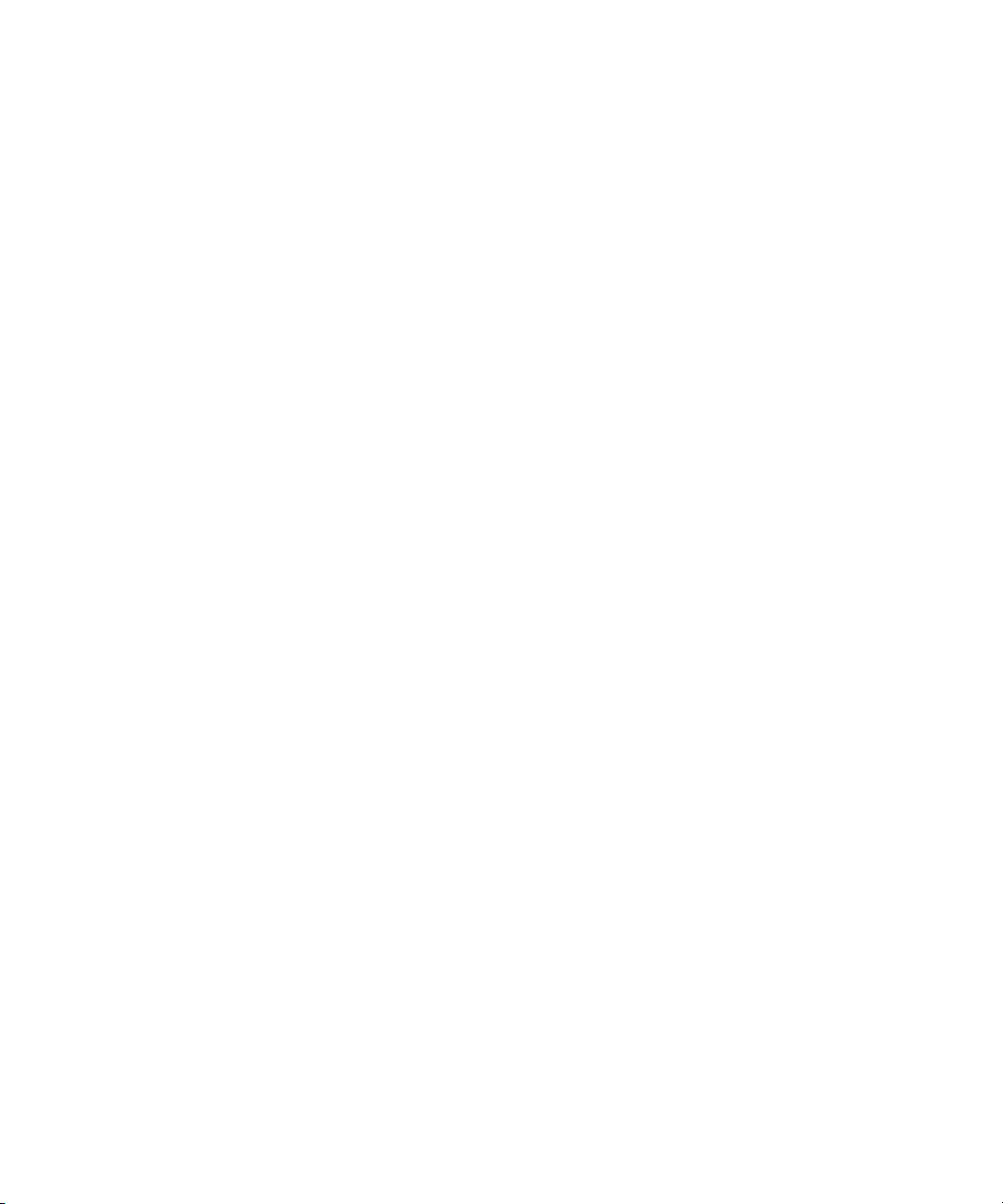
Ocultar los mensajes de correo electrónico archivados
1. En una lista de mensajes, pulse la tecla Menú.
2. Haga clic en Opciones.
3. Seleccione Opciones generales.
4. Defina el campo Ocultar mensajes archivados en Sí.
5. Pulse la tecla Menú.
6. Haga clic en Guardar.
Ver los mensajes en una carpeta específica
1. En una lista de mensajes, pulse la tecla Menú.
2. Haga clic en Ver carpeta.
3. Haga clic en una carpeta.
Mensajes enviados
Reenvío de mensajes
1. En un mensaje enviado, pulse la tecla Menú.
2. Lleve a cabo una de las siguientes acciones:
• Para modificar el mensaje, haga clic en Editar. Modifique el mensaje. Haga clic en la rueda de desplazamiento. Haga clic
en Enviar.
• Para cambiar los destinatarios, haga clic en Editar. Resalte un contacto. Pulse la tecla Menú. Elija Cambiar dirección. Haga
clic en un contacto nuevo. Haga clic en la rueda de desplazamiento. Haga clic en Enviar.
• Para volver a enviar un mensaje sin cambiarlo, haga clic en Enviar de nuevo.
Interrupción del envío de un mensaje
Compruebe que no se encuentra en una zona de cobertura inalámbrica y que el dispositivo BlackBerry® no está conectado a la red
inalámbrica. El icono de un reloj debe aparecer junto al mensaje.
1. En una lista de mensajes, resalte el mensaje.
2. Pulse la tecla Menú.
3. Haga clic en Eliminar.
Ocultar los mensajes enviados
1. En una lista de mensajes, pulse la tecla Menú.
2. Haga clic en Opciones.
58
Page 61

3. Seleccione Opciones generales.
4. Defina el campo Ocultar mensajes enviados en Sí.
5. Pulse la tecla Menú.
6. Haga clic en Guardar.
Nota: Si establece que el dispositivo debe ocultar los mensajes enviados, los mensajes enviados continuarán apareciendo en el historial
de mensajes de texto SMS.
Cómo impedir que se almacenen en el ordenador mensajes enviados desde el dispositivo
De forma predeterminada, una copia de los mensajes que se envían desde el dispositivo BlackBerry® aparece en la carpeta de elementos
enviados de la aplicación de correo electrónico del equipo.
1. En una lista de mensajes, pulse la tecla Menú.
2. Haga clic en Opciones.
3. Haga clic en Configuración del correo electrónico.
4. Establezca el campo Guardar copia en Elementos enviados en No.
5. Pulse la tecla Menú.
6. Haga clic en Guardar.
Impedir el almacenamiento en el dispositivo de mensajes enviados desde el ordenador
1. En una lista de mensajes, pulse la tecla Menú.
2. Haga clic en Opciones.
3. Haga clic en Configuración del correo electrónico.
4. Pulse la tecla Menú.
5. Seleccione Redirección de carpetas.
6. Desactive la casilla de verificación situada junto a la carpeta Elementos enviados.
7. Pulse la tecla Menú.
8. Haga clic en Guardar.
Filtros de mensajes de correo electrónico
Acerca de los filtros de mensajes de correo electrónico
Puede crear filtros de mensajes de correo electrónico para especificar los mensajes de correo electrónico que se reenvían al dispositivo
BlackBerry® y los que deben permanecer en la aplicación de correo electrónico del equipo.
Los filtros de mensajes de correo electrónico se aplican a los mensajes de correo electrónico basados en el orden en que aparecen en la
lista de filtros de mensajes de correo electrónico. Si crea varios filtros de mensajes de correo electrónico que pueden aplicarse al mismo
mensaje, debe decidir cuál de ellos deberían aplicarse primero y colocarlo al principio de la lista de filtros.
59
Page 62

Crear un filtro de mensajes de correo electrónico
Compruebe que el dispositivo BlackBerry® esté asociado a una cuenta de correo electrónico que use BlackBerry Enterprise Server versión
4.0 o posterior. Si usa BlackBerry Internet Service, consulte la ayuda en línea de BlackBerry Internet Service para obtener más información.
Si el dispositivo está asociado a una cuenta de correo electrónico que utilice una versión anterior de BlackBerry Enterprise Server, consulte
la ayuda en línea de BlackBerry Desktop Software para obtener más información.
1. En una lista de mensajes, pulse la tecla Menú.
2. Haga clic en Opciones.
3. Haga clic en Filtros de correo electrónico.
4. Pulse la tecla Menú.
5. Haga clic en Nuevo.
6. Escriba un nombre para el filtro de mensajes de correo electrónico.
7. Defina las opciones del filtro de mensajes de correo electrónico.
8. Pulse la tecla Menú.
9. Haga clic en Guardar.
Crear un filtro de mensaje basado en un contacto o un asunto
1. En una lista de mensajes, resalte un mensaje de correo electrónico.
2. Pulse la tecla Menú.
3. Haga clic en Filtrar remitente o Filtrar asunto.
4. Escriba un nombre para el filtro del mensaje de correo electrónico.
5. Configure las opciones de filtro de mensaje de correo electrónico.
6. Pulse la tecla Menú.
7. Haga clic en Guardar.
Opciones de los filtros de mensajes de correo electrónico
De:
Especifique uno o varios contactos o direcciones de correo electrónico que el filtro del mensaje debe buscar en el campo De de los
mensajes de correo electrónico. Si incluye varias direcciones de correo electrónico o varios contactos, sepárelos con un punto y coma
(;). Para indicar que el filtro de mensajes de correo electrónico busque todos los contactos o todos los mensajes que incluyan texto
específico, escriba el texto y use un asterisco (*) como carácter comodín para representar el resto de contactos o de direcciones de
correo electrónico.
Enviado a:
Especifique uno o varios contactos o direcciones de correo electrónico que el filtro del mensaje debe buscar en el campo Enviado a
de los mensajes de correo electrónico. Si incluye varias direcciones de correo electrónico o varios contactos, sepárelos con un punto
y coma (;). Para indicar que el filtro de mensajes de correo electrónico busque todos los contactos o todos los mensajes que incluyan
texto específico, escriba el texto y use un asterisco (*) como carácter comodín para representar el resto de contactos o de direcciones
de correo electrónico.
Asunto:
60
Page 63

Escriba el texto que el filtro de mensaje de correo electrónico deberá buscar en el asunto de los mensajes.
Mensaje:
Escriba el texto que el filtro de mensaje de correo electrónico deberá buscar en el cuerpo de los mensajes.
Enviado a mí directamente:
Establezca si el filtro de mensajes de correo electrónico se aplica a los mensajes que incluyan su dirección en el campo Para.
CC a mí:
Establezca si el filtro de mensajes de correo electrónico se aplica a los mensajes que incluyan su dirección en el campo CC.
CCO a mí:
Establezca si el filtro de mensajes de correo electrónico se aplica a los mensajes que incluyan su dirección en el campo CCO.
Importancia:
Defina el nivel de importancia de los mensajes de correo electrónico a los que se deba aplicar el filtro.
Confidencialidad:
Defina el nivel de confidencialidad de los mensajes de correo electrónico a los que se deba aplicar el filtro.
Acción:
Establezca si los mensajes de correo electrónico a los que se aplica el filtro deben reenviarse al dispositivo BlackBerry®. Si se reenvían
los mensajes de correo electrónico, especifique si se deben reenviar con un nivel de importancia alto o sólo con el encabezado del
mensaje.
Activar un filtro de mensajes de correo electrónico
1. En una lista de mensajes, pulse la tecla Menú.
2. Haga clic en Opciones.
3. Haga clic en Filtros de correo electrónico.
4. Active la casilla de verificación que hay junto a un filtro de mensaje de correo electrónico.
Cambiar un filtro de mensaje de correo electrónico
1. En una lista de mensajes, pulse la tecla Menú.
2. Haga clic en Opciones.
3. Haga clic en Filtros de correo electrónico.
4. Resalte un filtro de mensaje de correo electrónico.
5. Pulse la tecla Menú.
6. Haga clic en Editar.
7. Cambie las opciones del filtro de mensaje de correo electrónico.
8. Pulse la tecla Menú.
9. Haga clic en Guardar.
Cambiar el orden de los filtros de mensajes
1. En una lista de mensajes, pulse la tecla Menú.
2. Haga clic en Opciones.
3. Haga clic en Filtros de correo electrónico.
61
Page 64

4. Resalte un filtro de mensaje de correo electrónico.
5. Pulse la tecla Menú.
6. Haga clic en Mover.
7. Gire la rueda de desplazamiento hasta la nueva ubicación.
8. Haga clic en la rueda de desplazamiento.
Reenvar mensajes de correo electrónico al dispositivo cuando no se aplican filtros
Compruebe que el dispositivo BlackBerry® esté asociado a una cuenta de correo electrónico que use BlackBerry Enterprise Server versión
4.0 o posterior. Si usa BlackBerry Internet Service, consulte la ayuda en línea de BlackBerry Internet Service para obtener más información.
Si el dispositivo está asociado a una cuenta de correo electrónico que utilice una versión anterior de BlackBerry Enterprise Server, consulte
la ayuda en línea de BlackBerry Desktop Software para obtener más información.
1. En una lista de mensajes, pulse la tecla Menú.
2. Haga clic en Opciones.
3. Haga clic en Filtros de correo electrónico.
4. Defina la opción Si no se aplica ningún filtro, enviar correo electrónico al dispositivo de bolsillo como Sí.
5. Pulse la tecla Menú.
6. Haga clic en Guardar.
Eliminar un filtro de mensaje de correo electrónico
1. En una lista de mensajes, pulse la tecla Menú.
2. Haga clic en Opciones.
3. Haga clic en Filtros de correo electrónico.
4. Resalte un filtro de mensaje de correo electrónico.
5. Pulse la tecla Menú.
6. Haga clic en Eliminar.
Reenvío de mensajes de correo electrónico
Reenviar mensajes desde una carpeta específica de mensajes de correo electrónico al dispositivo
Compruebe que el dispositivo BlackBerry® esté asociado a una cuenta de correo electrónico que utilice BlackBerry Enterprise Server,
versión 4.0 o posterior.
1. En una lista de mensajes, pulse la tecla Menú.
2. Haga clic en Opciones.
3. Haga clic en Configuración del correo electrónico.
4. Pulse la tecla Menú.
5. Seleccione Redirección de carpetas.
62
Page 65

6. Seleccione la casilla de verificación que hay junto a una carpeta de mensaje de correo electrónico.
7. Pulse la tecla Menú.
8. Haga clic en Guardar.
Nota: Si hace clic en el elemento de menú Seleccionar todos, todos los mensajes de correo electrónico, incluidos los que estén en la
carpeta de elementos enviados de la aplicación de correo electrónico, aparecerán en el dispositivo.
Interrupción del reenvío de mensajes de correo electrónico al dispositivo
Compruebe que el dispositivo BlackBerry® esté asociado a una cuenta de correo electrónico que utilice BlackBerry Enterprise Server,
versión 4.0 o posterior.
1. En una lista de mensajes, pulse la tecla Menú.
2. Haga clic en Opciones.
3. Haga clic en Configuración del correo electrónico.
4. Defina el campo Enviar correo electrónico al dispositivo de bolsillo como No.
5. Pulse la tecla Menú.
6. Haga clic en Guardar.
Para volver a reenviar mensajes de correo electrónico al dispositivo, configure el campo Enviar correo electrónico al dispositivo de
bolsillo en Sí.
Bloqueo de mensajes entrantes
Si el dispositivo BlackBerry® está asociado a una cuenta de correo electrónico que utiliza BlackBerry Enterprise Server, no podrá bloquear
los mensajes PIN de los contactos de su organización. Póngase en contacto con el administrador del sistema para obtener más información.
1. En las opciones del dispositivo, haga clic en Opciones de seguridad.
2. Haga clic en Servidor de seguridad.
3. Seleccione la casilla de verificación situada al lado de uno o más tipos de mensaje.
4. Pulse la tecla Menú.
5. Haga clic en Guardar.
Nota: Los mensajes bloqueados pueden contribuir a la utilización de datos del plan de servicios inalámbricos. Puede evitar que se reenvíen
mensajes a su dispositivo sin contribuir a la utilización de datos desactivando el reenvío de mensajes o utilizando filtros de mensajes de
correo electrónico.
Restablecimiento de un recuento de mensajes bloqueado
1. En las opciones del dispositivo, haga clic en Opciones de seguridad.
2. Haga clic en Servidor de seguridad.
3. Resalte un tipo de mensaje.
4. Pulse la tecla Menú.
5. Haga clic en Restablecer recuento o Restablecer todos los recuentos.
63
Page 66

Configuración de mensajes
Visualización de una dirección en lugar de un nombre para mostrar
1. En un mensaje, haga clic en un contacto.
2. Haga clic en Mostrar dirección.
Para ver de nuevo el nombre para mostrar, haga clic en un contacto. Haga clic en Mostrar nombre.
Agregar una firma
Compruebe que el dispositivo BlackBerry® esté asociado a una cuenta de correo electrónico que use BlackBerry Enterprise Server versión
4.0 o posterior. Si usa BlackBerry Internet Service, consulte la ayuda en línea de BlackBerry Internet Service para obtener más información.
Si el dispositivo está asociado a una cuenta de correo electrónico que utilice una versión anterior de BlackBerry Enterprise Server, consulte
la ayuda en línea de BlackBerry Desktop Software para obtener más información.
1. En una lista de mensajes, pulse la tecla Menú.
2. Haga clic en Opciones.
3. Haga clic en Configuración del correo electrónico.
4. Establezca el campo Utilizar firma automática en Sí.
5. Introduzca una firma.
6. Pulse la tecla Menú.
7. Haga clic en Guardar.
La firma se agrega a los mensajes de correo electrónico después de enviarlos.
Configuración de una respuesta Fuera de la oficina
Compruebe que el dispositivo BlackBerry® esté asociado a una cuenta de correo electrónico que use BlackBerry Enterprise Server versión
4.0 o posterior. Si usa BlackBerry Internet Service, consulte la ayuda en línea de BlackBerry Internet Service para obtener más información.
Si el dispositivo está asociado a una cuenta de correo electrónico que utilice una versión anterior de BlackBerry Enterprise Server, consulte
la ayuda en línea de BlackBerry Desktop Software para obtener más información.
1. En una lista de mensajes, pulse la tecla Menú.
2. Haga clic en Opciones.
3. Haga clic en Configuración del correo electrónico.
4. Establezca el campo Utilizar respuesta Fuera de la oficina en Sí.
5. Escriba una respuesta.
6. Si utiliza IBM® Lotus Notes®, en el campo Hasta, determine la fecha en la que debe desactivarse la respuesta Fuera de la oficina.
7. Pulse la tecla Menú.
8. Haga clic en Guardar.
Para desactivar el uso de la respuesta Fuera de la oficina, configure la opción Utilizar respuesta Fuera de la oficina en No.
64
Page 67

Configuración de la dirección de correo electrónico que usa para enviar mensajes
Compruebe que el dispositivo BlackBerry® esté asociado a varias direcciones de correo electrónico.
1. En las opciones del dispositivo, haga clic en Opciones avanzadas.
2. Haga clic en Servicios de mensajes.
3. Defina el campo Mensajería (CMIME).
4. Pulse la tecla Menú.
5. Haga clic en Guardar.
Eliminar el descargo de responsabilidad de un mensaje
Si el dispositivo de BlackBerry® está asociado a una cuenta de correo electrónico que utiliza BlackBerry Enterprise Server versión 4.0 o
posterior o bien BlackBerry Enterprise Server puede agregar un descargo de responsabilidad a los mensajes de correo electrónico después
de enviarlos. Este descargo de responsabilidad no se puede cambiar.
1. Al redactar un mensaje de correo electrónico, pulse la tecla Menú.
2. Haga clic en Eliminar descargo de responsabilidad.
Para agregar de nuevo el descargo de responsabilidad, pulse la tecla Menú. Haga clic en Agregar descargo de responsabilidad.
Uso de colores para diferenciar los mensajes del trabajo del resto de mensajes
Compruebe que el dispositivo BlackBerry® esté asociado a una cuenta de correo electrónico que utilice BlackBerry Enterprise Server.
1. En las opciones del dispositivo, haga clic en Opciones de seguridad.
2. Haga clic en Configuración general.
3. Lleve a cabo cualquiera de las siguientes acciones:
• Para establecer un color de fondo para los mensajes de correo electrónico enviados al dispositivo a través de BlackBerry
Enterprise Server, configure el campo Mensajes de empresa.
• Para establecer un color de fondo para los mensajes que no se envían al dispositivo a través de BlackBerry Enterprise
Server, configure el campo Otros mensajes.
4. Pulse la tecla Menú.
5. Haga clic en Guardar.
Nota: Los mensajes PIN pueden usar el color de fondo que haya establecido para los mensajes de correo electrónico del trabajo. Póngase
en contacto con el administrador del sistema para obtener más información.
Configuración de la lista de mensajes
Desactivar la confirmación que aparece antes de eliminar elementos
Puede desactivar la confirmación que aparece antes de eliminar elementos en una lista de mensajes, el teléfono, la libreta de direcciones,
el calendario, la lista de tareas, la lista de notas o el servicio de mantenimiento de contraseñas.
1. En una aplicación, pulse la tecla Menú.
65
Page 68

2. Haga clic en Opciones.
3. Defina el campo Confirmar eliminación como No.
4. Pulse la tecla Menú.
5. Haga clic en Guardar.
Ver más líneas del asunto de los mensajes
1. En una lista de mensajes, pulse la tecla Menú.
2. Haga clic en Opciones.
3. Seleccione Opciones generales.
4. Lleve a cabo cualquiera de las siguientes acciones:
• Configure el campo Mostrar el encabezado del mensaje en 2 líneas.
• Defina los campos Mostrar hora y Mostrar nombre como No.
5. Pulse la tecla Menú.
6. Haga clic en Guardar.
Configuración del tiempo durante el que el dispositivo debe almacenar los mensajes
1. En una lista de mensajes, pulse la tecla Menú.
2. Haga clic en Opciones.
3. Seleccione Opciones generales.
4. Defina el campo Guardar mensajes.
5. Pulse la tecla Menú.
6. Haga clic en Guardar.
Para restaurar los mensajes, defina un periodo más largo de tiempo en el campo Guardar mensajes. Los mensajes que reciba en el
dispositivo BlackBerry® durante el periodo de tiempo definido, aparecerán en una lista de mensajes.
Acerca de las listas de mensajes múltiples
En función de la configuración de la opción de correo electrónico, podrá asociar o no el dispositivo BlackBerry® a varias cuentas de correo
electrónico. Por ejemplo, puede asociar el dispositivo a una cuenta de correo electrónico de trabajo y a una o varias cuentas personales.
Si asocia el dispositivo a varias cuentas de correo electrónico, aparecerán varias listas de mensajes en el dispositivo. En una lista de
mensajes para una cuenta específica, puede abrir y gestionar los mensajes de dicha cuenta; asimismo, podrá enviar mensajes usando la
dirección de correo electrónico de la cuenta específica. Consulte la BlackBerry Internet Service Ayuda en línea para obtener más
información acerca de la asociación del dispositivo con varias cuentas de correo electrónico.
En función del tema, es posible que aparezca una lista de mensajes separada para los mensajes SMS y otra para los mensajes MMS.
Ocultar el indicador de mensaje nuevo o sin abrir
1. En una lista de mensajes, pulse la tecla Menú.
66
Page 69

2. Haga clic en Opciones.
3. Seleccione Opciones generales.
4. Establezca el campo Mostrar recuento de mensajes en Ninguno.
5. Pulse la tecla Menú.
6. Haga clic en Guardar.
Para ver de nuevo el número de mensajes sin abrir, establezca el campo Mostrar recuento de mensajes en No leído. Para ver el indicador
de mensaje nuevo, establezca el campo Indicador de nuevo mensaje en Sí.
Ver los registros de llamadas en una lista de mensajes
1. En el teléfono, pulse la tecla Menú.
2. Haga clic en Opciones.
3. Haga clic en Registro de llamadas.
4. Seleccione la opción de tipo de registro de llamada.
Para ocultar todos los registros de llamadas de una lista de mensajes, seleccione la opción Ninguno.
Métodos abreviados de los mensajes
Redacción de un mensaje desde la lista de mensajes
• Para redactar un mensaje desde la lista de mensajes, pulse la tecla de coma (,).
Responder a mensajes o reenviarlos
• Para responder a un mensaje, pulse la tecla de exclamación (!).
• Para responder a todos, pulse la tecla de interrogación (?).
• Para reenviar un mensaje, pulse la tecla de punto (.).
Ver un tipo de mensaje en una lista de mensajes
• Para ver los mensajes recibidos, pulse la tecla Alt y la tecla 3.
• Para ver los registros de llamadas, pulse la tecla Alt y la tecla del punto (.).
• Para ver los mensajes de voz, pulse la tecla Alt y la tecla 7.
• Para ver los mensajes de texto SMS , pulse la tecla Alt y la tecla del símbolo de interrogación (?).
• Para ver de nuevo todos los mensajes, pulse la tecla Escape.
Desplazamientos por una lista de mensajes
• Para desplazarse hacia arriba por una pantalla, pulse 2.
• Para desplazarse hacia abajo por una página, pulse 8.
67
Page 70

Resolución de problemas de los mensajes
No puedo enviar mensajes
Intente realizar las siguientes acciones:
• Compruebe que el dispositivo BlackBerry® esté conectado a la red inalámbrica. Si no se encuentra en una zona de cobertura
inalámbrica, el dispositivo debería poder enviar los mensajes cuando vuelva a una zona de cobertura inalámbrica.
• Si el elemento de menú para enviar un mensaje no aparece, compruebe que haya agregado una dirección de correo electrónico o
el PIN del contacto.
• Si ha creado una dirección de correo electrónico o ha agregado una dirección existente al dispositivo usando el sitio Web de
configuración del correo electrónico, compruebe que haya recibido un mensaje de activación en el dispositivo procedente de
BlackBerry Internet Service. Si no ha recibido el mensaje de activación (dicho mensaje puede tardar un poco en llegar), use el sitio
Web de configuración del correo electrónico para enviar un libro de servicios a su dispositivo.
• Si no ha recibido un mensaje de registro desde la red inalámbrica, registre el dispositivo. En las opciones del dispositivo, haga clic
en Opciones avanzadas. Haga clic en Tabla de enrutamiento de host. Pulse la tecla Menú. Seleccione Registrarse ahora.
• Genere una clave de cifrado.
• Compruebe que el servicio de datos esté activado.
• Vuelva a enviar el mensaje.
No recibo mensajes
Intente realizar las siguientes acciones:
• Compruebe que el dispositivo BlackBerry® esté conectado a la red inalámbrica. Si no está en una zona de cobertura inalámbrica,
debería recibir los mensajes cuando vuelva a una zona donde haya cobertura inalámbrica.
• Si ha creado una dirección de correo electrónico o ha añadido una dirección existente al dispositivo usando el sitio Web de
configuración de correo electrónico, compruebe que haya recibido el mensaje de activación en el dispositivo desde BlackBerry
Internet Service. Si no ha recibido dicho mensaje de activación (es posible que el mensaje tarde un poco en llegar), use el sitio Web
de configuración del correo electrónico para enviar un libro de servicios al dispositivo.
• Si no ha recibido el mensaje de registro desde la red inalámbrica, registre el dispositivo. En las opciones del dispositivo, haga clic
en Opciones avanzadas. Haga clic en Tabla de enrutamiento de host. Pulse la tecla Menú. Seleccione Registrarse ahora.
• Compruebe que el servicio de datos esté activado.
• Si usa filtros de mensajes de correo electrónico, compruebe que las opciones de filtro estén correctamente configuradas.
• Asegúrese de que la función de reenvío de mensajes esté activada y que haya seleccionado todas las carpetas de mensajes de
correo electrónico, incluida la bandeja de entrada, desde donde desee recibir mensajes.
No puedo archivar mensajes de correo electrónico
Intente realizar las siguientes acciones:
• Compruebe que esté activada la reconciliación inalámbrica del correo electrónico.
68
Page 71

• Si las carpetas de mensajes de correo electrónico no aparecen en el dispositivo BlackBerry®, reconcilie los mensajes de correo
electrónico usando la herramienta de configuración del correo electrónico de BlackBerry Desktop Manager. Consulte la ayuda en
línea del BlackBerry Desktop Software para obtener más información.
He recibido una notificación de mensaje nuevo, pero no aparece ningún mensaje nuevo en la lista
de mensajes
Si ha configurado el dispositivo BlackBerry® para que oculte los mensajes archivados y recibe un mensaje nuevo procedente de una carpeta
de mensajes de correo electrónico en la aplicación de correo electrónico de su equipo distinta de la bandeja de entrada, el dispositivo
archiva el mensaje.
Algunos mensajes han dejado de aparecer en mi dispositivo
Si la memoria del dispositivo BlackBerry® está llena, el dispositivo borrará los mensajes más antiguos de la lista de mensajes. El dispositivo
no elimina los mensajes guardados.
Si la reconciliación inalámbrica del correo electrónico está activada y, en las opciones del mensaje, el campo Eliminar en está establecido
en Buzón de correo y dispositivo, los mensajes de correo electrónico que elimine en la aplicación de correo electrónico del ordenador
se eliminarán también del dispositivo.
Un mensaje o un adjunto están truncados
Intente realizar las siguientes acciones:
• Espere un breve periodo de tiempo. El dispositivo BlackBerry® recibe los mensajes y los adjuntos extensos por partes.
• Si aparece "Más disponible" al final del mensaje o el adjunto, haga clic en la tecla Menú. Haga clic en Más o en Mensaje
completo.
Algunas carpetas de mensajes de correo electrónico aparecen atenuadas
Si no puede reenviar mensajes de correo electrónico desde una carpeta de mensajes de correo electrónico, la casilla de verificación que
está junto a la carpeta aparecerá atenuada.
Intente realizar las siguientes acciones:
• Espere un poco. Es posible que las carpetas de mensajes de correo electrónico estén disponibles transcurrido un breve periodo de
tiempo.
• Desactive la reconciliación inalámbrica del correo electrónico y vuelva a activarla de nuevo.
Los filtros de correo electrónico no funcionan correctamente
Intente realizar las siguientes acciones:
• Compruebe que los filtros de mensajes de correo electrónico estén activados.
• Compruebe que los filtros de mensajes de correo electrónico aparecen en el orden en que desea que los aplique el dispositivo
BlackBerry® a los mensajes de correo electrónico.
69
Page 72

No puedo usar un método abreviado para ver un tipo de mensaje en una lista de mensajes
Si alterna entre varios dispositivos BlackBerry® y restablece los datos del dispositivo desde el dispositivo anterior al dispositivo actual, los
métodos abreviados de la lista de mensajes para el dispositivo anterior sustituirá a los métodos abreviados de la lista de mensajes del
dispositivo actual.
Para ver los métodos abreviados para mostrar un tipo de mensajes en una lista de mensajes, consulte la lista de búsquedas guardadas.
70
Page 73

Mensajes PIN
Información básica sobre mensajes PIN
Acerca de los mensajes PIN
Cada dispositivo BlackBerry® cuenta con un PIN exclusivo de identificación en la red. Si conoce el número PIN de otro usuario de un
dispositivo BlackBerry, podrá enviar un mensaje PIN a dicho usuario. Los mensajes PIN no se encaminan a su cuenta de correo electrónico.
Cuando el mensaje PIN se haya enviado al destinatario, en una lista de mensajes, aparecerá una D con una marca de verificación junto
al mensaje PIN.
Localización del PIN
En las opciones del dispositivo, haga clic en Estado.
Envío de un mensaje PIN
1. En una lista de mensajes, pulse la tecla Menú.
2. Haga clic en Redactar PIN.
3. En el campo Para, realice una de las acciones siguientes:
• Escriba un número de PIN. Haga clic en la rueda de desplazamiento.
• Escriba el nombre de un contacto. Haga clic en la rueda de desplazamiento.
• Escriba parte del nombre de un contacto. Haga clic en un contacto.
4. Escriba un mensaje.
5. Haga clic en la rueda de desplazamiento.
6. Haga clic en Enviar.
Abrir un mensaje
En una lista de mensajes, resalte un mensaje.
Nota: Si el dispositivo BlackBerry® está asociado a más de una cuenta de correo electrónico, podrá abrir mensajes desde la lista de
mensajes de una cuenta de correo electrónico específica.
Guardar el borrador de un mensaje
1. Al redactar un mensaje, haga clic con la rueda de desplazamiento.
2. Haga clic en Guardar borrador.
71
Page 74

Enviar una copia oculta a un contacto
1. Al redactar un mensaje, pulse la tecla Menú.
2. Haga clic en Agregar CCO.
Adjuntar un contacto a un mensaje
1. Al redactar un mensaje, pulse la tecla Menú.
2. Elija Adjuntar dirección.
3. Haga clic en un contacto.
4. Haga clic en Continuar.
Definir el nivel de importancia de un mensaje
1. Al redactar un mensaje MMS, pulse la tecla Menú.
2. Haga clic en Opciones.
3. Configure el campo Importancia.
4. Pulse la tecla Menú.
5. Haga clic en Guardar.
Establecimiento de un nivel de importancia alto para los mensajes PIN recibidos
1. En una lista de mensajes, pulse la tecla Menú.
2. Haga clic en Opciones.
3. Seleccione Opciones generales.
4. Defina el campo Definir mensajes PIN como Nivel 1 en Sí.
5. Pulse la tecla Menú.
6. Haga clic en Guardar.
Guardar de un mensaje
1. En un mensaje, pulse la tecla Menú.
2. Haga clic en Guardar.
Responder a un mensaje
1. En un mensaje, haga clic en la rueda de desplazamiento.
2. Haga clic en Responder o Responder a todos.
72
Page 75

Reenvío de un mensaje
1. En un mensaje, pulse la tecla Menú.
2. Haga clic en Reenviar o en Reenviar como.
3. Haga clic en un tipo de mensaje.
Eliminar un mensaje
1. En un mensaje, haga clic en la rueda de desplazamiento.
2. Haga clic en Eliminar.
Eliminar varios mensajes
1. En una lista de mensajes, resalte un campo de fecha.
2. Pulse la tecla Menú.
3. Seleccione Eliminar anteriores.
Nota: Los mensajes de correo electrónico que elimine usando el elemento de menú Eliminar anteriores, no se eliminan de la aplicación
de correo electrónico del equipo durante la reconciliación del correo electrónico.
Creación de un vínculo para un PIN
Al escribir texto, escriba pin: y el PIN.
Marcar mensajes como leídos o no leídos
En una lista de mensajes, realice una de las siguientes acciones:
• Resalte un mensaje. Pulse la tecla Menú. Seleccione Marcar como leídos o Marcar como no leídos.
• Resalte un campo de fecha. Pulse la tecla Menú. Seleccione Marcar anteriores como leídos.
Visualización de una dirección en lugar de un nombre para mostrar
1. En un mensaje, haga clic en un contacto.
2. Haga clic en Mostrar dirección.
Para ver de nuevo el nombre para mostrar, haga clic en un contacto. Haga clic en Mostrar nombre.
Buscar texto en un mensaje, archivo adjunto, página Web o nota
1. En un mensaje, archivo adjunto, página Web o nota, pulse la tecla Menú.
2. Haga clic en Find (Buscar).
3. Introduzca el texto.
4. Pulse la tecla Intro.
73
Page 76
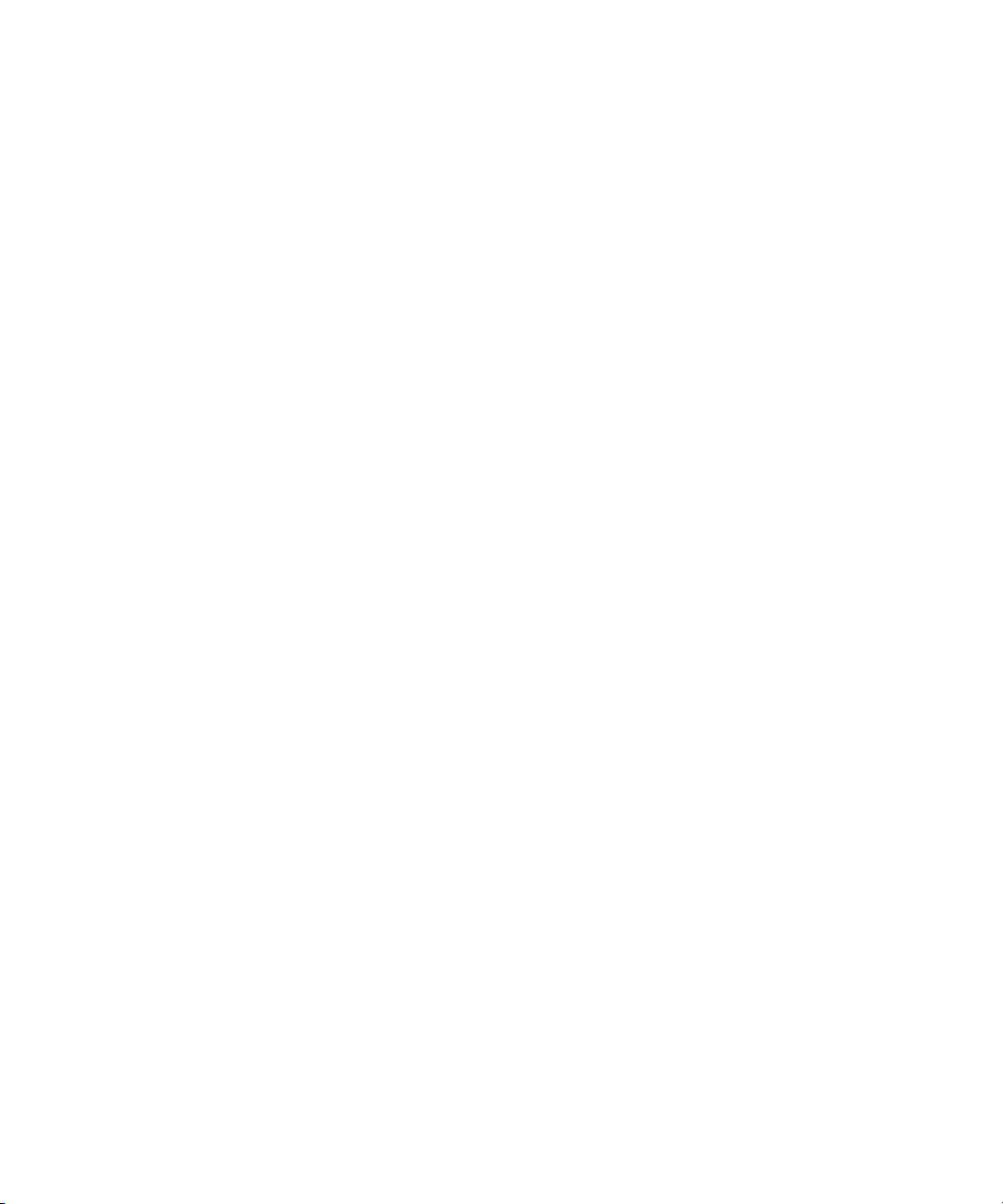
Para buscar la siguiente aparición del texto, pulse la tecla Menú. Haga clic en Buscar siguiente.
Mensajes enviados
Reenvío de mensajes
1. En un mensaje enviado, pulse la tecla Menú.
2. Lleve a cabo una de las siguientes acciones:
• Para modificar el mensaje, haga clic en Editar. Modifique el mensaje. Haga clic en la rueda de desplazamiento. Haga clic
en Enviar.
• Para cambiar los destinatarios, haga clic en Editar. Resalte un contacto. Pulse la tecla Menú. Elija Cambiar dirección. Haga
clic en un contacto nuevo. Haga clic en la rueda de desplazamiento. Haga clic en Enviar.
• Para volver a enviar un mensaje sin cambiarlo, haga clic en Enviar de nuevo.
Interrupción del envío de un mensaje
Compruebe que no se encuentra en una zona de cobertura inalámbrica y que el dispositivo BlackBerry® no está conectado a la red
inalámbrica. El icono de un reloj debe aparecer junto al mensaje.
1. En una lista de mensajes, resalte el mensaje.
2. Pulse la tecla Menú.
3. Haga clic en Eliminar.
Ocultar los mensajes enviados
1. En una lista de mensajes, pulse la tecla Menú.
2. Haga clic en Opciones.
3. Seleccione Opciones generales.
4. Defina el campo Ocultar mensajes enviados en Sí.
5. Pulse la tecla Menú.
6. Haga clic en Guardar.
Nota: Si establece que el dispositivo debe ocultar los mensajes enviados, los mensajes enviados continuarán apareciendo en el historial
de mensajes de texto SMS.
Configuración de la lista de mensajes
Ver más líneas del asunto de los mensajes
1. En una lista de mensajes, pulse la tecla Menú.
2. Haga clic en Opciones.
3. Seleccione Opciones generales.
74
Page 77

4. Lleve a cabo cualquiera de las siguientes acciones:
• Configure el campo Mostrar el encabezado del mensaje en 2 líneas.
• Defina los campos Mostrar hora y Mostrar nombre como No.
5. Pulse la tecla Menú.
6. Haga clic en Guardar.
Desactivar la confirmación que aparece antes de eliminar elementos
Puede desactivar la confirmación que aparece antes de eliminar elementos en una lista de mensajes, el teléfono, la libreta de direcciones,
el calendario, la lista de tareas, la lista de notas o el servicio de mantenimiento de contraseñas.
1. En una aplicación, pulse la tecla Menú.
2. Haga clic en Opciones.
3. Defina el campo Confirmar eliminación como No.
4. Pulse la tecla Menú.
5. Haga clic en Guardar.
Configuración del tiempo durante el que el dispositivo debe almacenar los mensajes
1. En una lista de mensajes, pulse la tecla Menú.
2. Haga clic en Opciones.
3. Seleccione Opciones generales.
4. Defina el campo Guardar mensajes.
5. Pulse la tecla Menú.
6. Haga clic en Guardar.
Para restaurar los mensajes, defina un periodo más largo de tiempo en el campo Guardar mensajes. Los mensajes que reciba en el
dispositivo BlackBerry® durante el periodo de tiempo definido, aparecerán en una lista de mensajes.
Ocultar el indicador de mensaje nuevo o sin abrir
1. En una lista de mensajes, pulse la tecla Menú.
2. Haga clic en Opciones.
3. Seleccione Opciones generales.
4. Establezca el campo Mostrar recuento de mensajes en Ninguno.
5. Pulse la tecla Menú.
6. Haga clic en Guardar.
Para ver de nuevo el número de mensajes sin abrir, establezca el campo Mostrar recuento de mensajes en No leído. Para ver el indicador
de mensaje nuevo, establezca el campo Indicador de nuevo mensaje en Sí.
75
Page 78

Bloqueo de mensajes entrantes
Si el dispositivo BlackBerry® está asociado a una cuenta de correo electrónico que utiliza BlackBerry Enterprise Server, no podrá bloquear
los mensajes PIN de los contactos de su organización. Póngase en contacto con el administrador del sistema para obtener más información.
1. En las opciones del dispositivo, haga clic en Opciones de seguridad.
2. Haga clic en Servidor de seguridad.
3. Seleccione la casilla de verificación situada al lado de uno o más tipos de mensaje.
4. Pulse la tecla Menú.
5. Haga clic en Guardar.
Nota: Los mensajes bloqueados pueden contribuir a la utilización de datos del plan de servicios inalámbricos. Puede evitar que se reenvíen
mensajes a su dispositivo sin contribuir a la utilización de datos desactivando el reenvío de mensajes o utilizando filtros de mensajes de
correo electrónico.
Restablecimiento de un recuento de mensajes bloqueado
1. En las opciones del dispositivo, haga clic en Opciones de seguridad.
2. Haga clic en Servidor de seguridad.
3. Resalte un tipo de mensaje.
4. Pulse la tecla Menú.
5. Haga clic en Restablecer recuento o Restablecer todos los recuentos.
Ver los registros de llamadas en una lista de mensajes
1. En el teléfono, pulse la tecla Menú.
2. Haga clic en Opciones.
3. Haga clic en Registro de llamadas.
4. Seleccione la opción de tipo de registro de llamada.
Para ocultar todos los registros de llamadas de una lista de mensajes, seleccione la opción Ninguno.
Métodos abreviados de los mensajes
Redacción de un mensaje desde la lista de mensajes
• Para redactar un mensaje desde la lista de mensajes, pulse la tecla de coma (,).
Responder a mensajes o reenviarlos
• Para responder a un mensaje, pulse la tecla de exclamación (!).
• Para responder a todos, pulse la tecla de interrogación (?).
• Para reenviar un mensaje, pulse la tecla de punto (.).
76
Page 79

Ver un tipo de mensaje en una lista de mensajes
• Para ver los mensajes recibidos, pulse la tecla Alt y la tecla 3.
• Para ver los registros de llamadas, pulse la tecla Alt y la tecla del punto (.).
• Para ver los mensajes de voz, pulse la tecla Alt y la tecla 7.
• Para ver los mensajes de texto SMS , pulse la tecla Alt y la tecla del símbolo de interrogación (?).
• Para ver de nuevo todos los mensajes, pulse la tecla Escape.
Desplazamientos por una lista de mensajes
• Para desplazarse hacia arriba por una pantalla, pulse 2.
• Para desplazarse hacia abajo por una página, pulse 8.
Resolución de problemas de los mensajes
No puedo enviar mensajes
Intente realizar las siguientes acciones:
• Compruebe que el dispositivo BlackBerry® esté conectado a la red inalámbrica. Si no se encuentra en una zona de cobertura
inalámbrica, el dispositivo debería poder enviar los mensajes cuando vuelva a una zona de cobertura inalámbrica.
• Si el elemento de menú para enviar un mensaje no aparece, compruebe que haya agregado una dirección de correo electrónico o
el PIN del contacto.
• Si ha creado una dirección de correo electrónico o ha agregado una dirección existente al dispositivo usando el sitio Web de
configuración del correo electrónico, compruebe que haya recibido un mensaje de activación en el dispositivo procedente de
BlackBerry Internet Service. Si no ha recibido el mensaje de activación (dicho mensaje puede tardar un poco en llegar), use el sitio
Web de configuración del correo electrónico para enviar un libro de servicios a su dispositivo.
• Si no ha recibido un mensaje de registro desde la red inalámbrica, registre el dispositivo. En las opciones del dispositivo, haga clic
en Opciones avanzadas. Haga clic en Tabla de enrutamiento de host. Pulse la tecla Menú. Seleccione Registrarse ahora.
• Genere una clave de cifrado.
• Compruebe que el servicio de datos esté activado.
• Vuelva a enviar el mensaje.
No recibo mensajes
Intente realizar las siguientes acciones:
• Compruebe que el dispositivo BlackBerry® esté conectado a la red inalámbrica. Si no está en una zona de cobertura inalámbrica,
debería recibir los mensajes cuando vuelva a una zona donde haya cobertura inalámbrica.
• Si ha creado una dirección de correo electrónico o ha añadido una dirección existente al dispositivo usando el sitio Web de
configuración de correo electrónico, compruebe que haya recibido el mensaje de activación en el dispositivo desde BlackBerry
77
Page 80

Internet Service. Si no ha recibido dicho mensaje de activación (es posible que el mensaje tarde un poco en llegar), use el sitio Web
de configuración del correo electrónico para enviar un libro de servicios al dispositivo.
• Si no ha recibido el mensaje de registro desde la red inalámbrica, registre el dispositivo. En las opciones del dispositivo, haga clic
en Opciones avanzadas. Haga clic en Tabla de enrutamiento de host. Pulse la tecla Menú. Seleccione Registrarse ahora.
• Compruebe que el servicio de datos esté activado.
• Si usa filtros de mensajes de correo electrónico, compruebe que las opciones de filtro estén correctamente configuradas.
• Asegúrese de que la función de reenvío de mensajes esté activada y que haya seleccionado todas las carpetas de mensajes de
correo electrónico, incluida la bandeja de entrada, desde donde desee recibir mensajes.
Algunos mensajes han dejado de aparecer en mi dispositivo
Si la memoria del dispositivo BlackBerry® está llena, el dispositivo borrará los mensajes más antiguos de la lista de mensajes. El dispositivo
no elimina los mensajes guardados.
Si la reconciliación inalámbrica del correo electrónico está activada y, en las opciones del mensaje, el campo Eliminar en está establecido
en Buzón de correo y dispositivo, los mensajes de correo electrónico que elimine en la aplicación de correo electrónico del ordenador
se eliminarán también del dispositivo.
Un mensaje o un adjunto están truncados
Intente realizar las siguientes acciones:
• Espere un breve periodo de tiempo. El dispositivo BlackBerry® recibe los mensajes y los adjuntos extensos por partes.
• Si aparece "Más disponible" al final del mensaje o el adjunto, haga clic en la tecla Menú. Haga clic en Más o en Mensaje
completo.
No puedo usar un método abreviado para ver un tipo de mensaje en una lista de mensajes
Si alterna entre varios dispositivos BlackBerry® y restablece los datos del dispositivo desde el dispositivo anterior al dispositivo actual, los
métodos abreviados de la lista de mensajes para el dispositivo anterior sustituirá a los métodos abreviados de la lista de mensajes del
dispositivo actual.
Para ver los métodos abreviados para mostrar un tipo de mensajes en una lista de mensajes, consulte la lista de búsquedas guardadas.
78
Page 81

Mensajes de texto SMS
Conceptos básicos de los mensajes de texto SMS
Acerca de los mensajes de texto SMS
Con un número de teléfono SMS, puede enviar y recibir mensajes de texto SMS. Un número de teléfono compatible con SMS es aquél que
el proveedor de servicios inalámbricos configura para la mensajería de texto SMS.
Puede enviar mensajes de texto SMS a contactos que dispongan de un número de teléfono SMS. También puede reenviar mensajes de
texto SMS como mensajes de correo electrónico o mensajes PIN.
Búsqueda del número de teléfono SMS
Abra el teléfono.
Su número de teléfono se muestra en el campo Mi número de teléfono. Si su proveedor de servicios inalámbricos ha configurado su
dispositivo BlackBerry® para la mensajería de texto SMS, este número es también su número de teléfono SMS.
Abrir un mensaje
En una lista de mensajes, resalte un mensaje.
Nota: Si el dispositivo BlackBerry® está asociado a más de una cuenta de correo electrónico, podrá abrir mensajes desde la lista de
mensajes de una cuenta de correo electrónico específica.
Envío de un mensaje de texto SMS
1.
En una lista de mensajes, pulse la tecla
2. Haga clic en Redactar SMS.
3. Lleve a cabo una de las siguientes acciones:
• Si el contacto no aparece en la libreta de direcciones, haga clic en [Utilizar una vez]. Escriba un número de teléfono SMS
(incluya el código de país y el código de área) o una dirección de correo electrónico. Haga clic en la rueda de desplazamiento.
• Si el contacto figura en la libreta de direcciones, haga clic en él.
4. Escriba un mensaje.
5. Haga clic en la rueda de desplazamiento.
6. Haga clic en Enviar.
.
Agregar un contacto a un mensaje de texto SMS
Puede enviar un mensaje de texto SMS a un máximo de diez destinatarios.
1. Al redactar un mensaje de texto SMS, pulse la tecla Menú.
79
Page 82

2. Haga clic en Agregar destinatario.
Guardar el borrador de un mensaje
1. Al redactar un mensaje, haga clic con la rueda de desplazamiento.
2. Haga clic en Guardar borrador.
Guardar de un mensaje
1. En un mensaje, pulse la tecla Menú.
2. Haga clic en Guardar.
Responder a un mensaje
1. En un mensaje, haga clic en la rueda de desplazamiento.
2. Haga clic en Responder o Responder a todos.
Reenvío de un mensaje
1. En un mensaje, pulse la tecla Menú.
2. Haga clic en Reenviar o en Reenviar como.
3. Haga clic en un tipo de mensaje.
Eliminar un mensaje
1. En un mensaje, haga clic en la rueda de desplazamiento.
2. Haga clic en Eliminar.
Eliminar varios mensajes
1. En una lista de mensajes, resalte un campo de fecha.
2. Pulse la tecla Menú.
3. Seleccione Eliminar anteriores.
Nota: Los mensajes de correo electrónico que elimine usando el elemento de menú Eliminar anteriores, no se eliminan de la aplicación
de correo electrónico del equipo durante la reconciliación del correo electrónico.
Eliminar el historial de un mensaje de texto SMS
1. Cuando responda a un mensaje de texto SMS, pulse la tecla Menú.
2. Haga clic en Quitar historial.
80
Page 83

Marcar mensajes como leídos o no leídos
En una lista de mensajes, realice una de las siguientes acciones:
• Resalte un mensaje. Pulse la tecla Menú. Seleccione Marcar como leídos o Marcar como no leídos.
• Resalte un campo de fecha. Pulse la tecla Menú. Seleccione Marcar anteriores como leídos.
Buscar texto en un mensaje, archivo adjunto, página Web o nota
1. En un mensaje, archivo adjunto, página Web o nota, pulse la tecla Menú.
2. Haga clic en Find (Buscar).
3. Introduzca el texto.
4. Pulse la tecla Intro.
Para buscar la siguiente aparición del texto, pulse la tecla Menú. Haga clic en Buscar siguiente.
Ver los mensajes en una carpeta específica
1. En una lista de mensajes, pulse la tecla Menú.
2. Haga clic en Ver carpeta.
3. Haga clic en una carpeta.
Mensajes enviados
Reenvío de mensajes
1. En un mensaje enviado, pulse la tecla Menú.
2. Lleve a cabo una de las siguientes acciones:
• Para modificar el mensaje, haga clic en Editar. Modifique el mensaje. Haga clic en la rueda de desplazamiento. Haga clic
en Enviar.
• Para cambiar los destinatarios, haga clic en Editar. Resalte un contacto. Pulse la tecla Menú. Elija Cambiar dirección. Haga
clic en un contacto nuevo. Haga clic en la rueda de desplazamiento. Haga clic en Enviar.
• Para volver a enviar un mensaje sin cambiarlo, haga clic en Enviar de nuevo.
Ocultar los mensajes enviados
1. En una lista de mensajes, pulse la tecla Menú.
2. Haga clic en Opciones.
3. Seleccione Opciones generales.
4. Defina el campo Ocultar mensajes enviados en Sí.
5. Pulse la tecla Menú.
81
Page 84

6. Haga clic en Guardar.
Nota: Si establece que el dispositivo debe ocultar los mensajes enviados, los mensajes enviados continuarán apareciendo en el historial
de mensajes de texto SMS.
Difusión celular
Acerca de la difusión celular
La difusión celular está diseñada para permitir que los proveedores de servicios inalámbricos usen la mensajería de texto SMS para enviar
información a todos los dispositivos BlackBerry® de un área geográfica específica de forma simultánea. Puede recibir mensajes de difusión
celular que contengan un tipo específico de información suscribiéndose al canal de difusión celular que proporcione ese tipo de información.
Los distintos canales de difusión celular permiten enviar diferentes mensajes de difusión celular. Por ejemplo, un canal puede enviar
mensajes periódicos sobre las predicciones meteorológicas y otro puede enviar noticias de tráfico.
Requisitos previos de la difusión celular
• Compruebe que su proveedor de servicios inalámbricos admite esta función.
• Compruebe que la tarjeta SIM esté configurada con un canal de difusión celular o que su proveedor de servicios inalámbricos le
haya proporcionado el ID para el canal de difusión celular.
• Compruebe que la tarjeta SIM admita la visualización de los idiomas que desee usar para los mensajes de difusión celular.
Activación de la difusión celular
1. En las opciones del dispositivo, haga clic en Opciones avanzadas.
2. Haga clic en Difusión celular.
3. Defina el campo Serv. de difusión dispositivo móvil como Activado.
4. Lleve a cabo una de las siguientes acciones:
• Si aparece un canal de difusión celular en la pantalla, active la casilla de verificación que aparece junto al canal.
• Si no aparece un canal de difusión celular en la pantalla, pulse la tecla Menú. Haga clic en Agregar canal. Escriba el ID del
canal y un apodo. Haga clic en Aceptar.
5. Haga clic en un idioma.
6. Haga clic en Activar.
7. Pulse la tecla Menú.
8. Haga clic en Guardar.
Para desactivar la difusión celular, establezca el campo Serv. de difusión dispositivo móvil como Activado. Antes de desactivar la difusión
celular, compruebe que el proveedor de servicios inalámbricos no esté usando la difusión celular para administrar los servicios como, por
ejemplo, las tarifas preferidas según la ubicación.
82
Page 85

Dejar de recibir mensajes de un canal de difusión celular
Compruebe que el proveedor de servicios inalámbricos no utilice el canal de difusión celular para administrar servicios como, por ejemplo,
la tarifas preferidas en función de su ubicación.
1. En las opciones del dispositivo, haga clic en Opciones avanzadas.
2. Haga clic en Difusión celular.
3. Resalte un canal de difusión celular.
4. Pulse la tecla Menú.
5. Lleve a cabo una de las siguientes acciones:
• Para dejar de recibir mensajes del canal de difusión seleccionado, haga clic en Desactivar.
• Para eliminar el canal de difusión seleccionado, haga clic en Eliminar canal.
Cambiar el nombre de un canal de difusión celular
1. En las opciones del dispositivo, haga clic en Opciones avanzadas.
2. Haga clic en Difusión celular.
3. Resalte un canal de difusión celular.
4. Pulse la tecla Menú.
5. Haga clic en Establecer nombre.
6. Escriba un nombre para el canal de difusión celular.
7. Haga clic en Aceptar.
Configuración de mensajes
Visualización de una dirección en lugar de un nombre para mostrar
1. En un mensaje, haga clic en un contacto.
2. Haga clic en Mostrar dirección.
Para ver de nuevo el nombre para mostrar, haga clic en un contacto. Haga clic en Mostrar nombre.
Desactivación del texto automático para mensajes de texto SMS
1. En las opciones del dispositivo, haga clic en SMS.
2. Defina el campo Desactivar texto automático como Sí.
3. Pulse la tecla Menú.
4. Haga clic en Guardar.
83
Page 86

Ver más elementos del historial de los mensajes de texto SMS
1. En las opciones del dispositivo, haga clic en SMS.
2. Configure el campo N.º de elementos anteriores.
3. Pulse la tecla Menú.
4. Haga clic en Guardar.
Almacenar mensajes de texto SMS en la tarjeta SIM
Si establece que la tarjeta SIM almacene los mensajes de texto SMS, ésta no eliminará los mensajes de texto SMS después de que el
dispositivo BlackBerry® los importe a una lista de mensajes.
1. En las opciones del dispositivo, haga clic en SMS.
2. Defina el campo Dejar mensajes en tarjeta SIM como Sí.
3. Pulse la tecla Menú.
4. Haga clic en Guardar.
Para dejar de almacenar los mensajes de texto SMS en la tarjeta SIM, establezca el campo Dejar mensajes en tarjeta SIM como No. Si
se establece este campo en No, los mensajes de texto SMS de la tarjeta SIM se eliminan después de que el dispositivo los importe a una
lista de mensajes.
Solicitud de una notificación de entrega para todos los mensajes de texto SMS
En función del proveedor de servicios inalámbricos, es posible que esta opción no aparezca.
1. En las opciones del dispositivo, haga clic en SMS.
2. Defina el campo Entregar informes como Activado.
3. Pulse la tecla Menú.
4. Haga clic en Guardar.
Definición de un tipo de red inalámbrica para enviar mensajes de texto SMS
En función del proveedor de servicios inalámbricos, es posible que esta opción no aparezca.
1. En las opciones del dispositivo, haga clic en SMS.
2. Configure el campo Red utilizada.
3. Pulse la tecla Menú.
4. Haga clic en Guardar.
Establecimiento del tiempo que debe almacenar el centro de servicio los mensajes de texto SMS
En función del proveedor de servicios inalámbricos, es posible que esta opción no aparezca.
1. En las opciones del dispositivo, haga clic en SMS.
2. Configure el campo Período de validez.
3. Pulse la tecla Menú.
84
Page 87

4. Haga clic en Guardar.
Configuración de la lista de mensajes
Ver más líneas del asunto de los mensajes
1. En una lista de mensajes, pulse la tecla Menú.
2. Haga clic en Opciones.
3. Seleccione Opciones generales.
4. Lleve a cabo cualquiera de las siguientes acciones:
• Configure el campo Mostrar el encabezado del mensaje en 2 líneas.
• Defina los campos Mostrar hora y Mostrar nombre como No.
5. Pulse la tecla Menú.
6. Haga clic en Guardar.
Desactivar la confirmación que aparece antes de eliminar elementos
Puede desactivar la confirmación que aparece antes de eliminar elementos en una lista de mensajes, el teléfono, la libreta de direcciones,
el calendario, la lista de tareas, la lista de notas o el servicio de mantenimiento de contraseñas.
1. En una aplicación, pulse la tecla Menú.
2. Haga clic en Opciones.
3. Defina el campo Confirmar eliminación como No.
4. Pulse la tecla Menú.
5. Haga clic en Guardar.
Ocultar el indicador de mensaje nuevo o sin abrir
1. En una lista de mensajes, pulse la tecla Menú.
2. Haga clic en Opciones.
3. Seleccione Opciones generales.
4. Establezca el campo Mostrar recuento de mensajes en Ninguno.
5. Pulse la tecla Menú.
6. Haga clic en Guardar.
Para ver de nuevo el número de mensajes sin abrir, establezca el campo Mostrar recuento de mensajes en No leído. Para ver el indicador
de mensaje nuevo, establezca el campo Indicador de nuevo mensaje en Sí.
85
Page 88

Acerca de las listas de mensajes múltiples
En función de la configuración de la opción de correo electrónico, podrá asociar o no el dispositivo BlackBerry® a varias cuentas de correo
electrónico. Por ejemplo, puede asociar el dispositivo a una cuenta de correo electrónico de trabajo y a una o varias cuentas personales.
Si asocia el dispositivo a varias cuentas de correo electrónico, aparecerán varias listas de mensajes en el dispositivo. En una lista de
mensajes para una cuenta específica, puede abrir y gestionar los mensajes de dicha cuenta; asimismo, podrá enviar mensajes usando la
dirección de correo electrónico de la cuenta específica. Consulte la BlackBerry Internet Service Ayuda en línea para obtener más
información acerca de la asociación del dispositivo con varias cuentas de correo electrónico.
En función del tema, es posible que aparezca una lista de mensajes separada para los mensajes SMS y otra para los mensajes MMS.
Configuración del tiempo durante el que el dispositivo debe almacenar los mensajes
1. En una lista de mensajes, pulse la tecla Menú.
2. Haga clic en Opciones.
3. Seleccione Opciones generales.
4. Defina el campo Guardar mensajes.
5. Pulse la tecla Menú.
6. Haga clic en Guardar.
Para restaurar los mensajes, defina un periodo más largo de tiempo en el campo Guardar mensajes. Los mensajes que reciba en el
dispositivo BlackBerry® durante el periodo de tiempo definido, aparecerán en una lista de mensajes.
Bloqueo de mensajes entrantes
Si el dispositivo BlackBerry® está asociado a una cuenta de correo electrónico que utiliza BlackBerry Enterprise Server, no podrá bloquear
los mensajes PIN de los contactos de su organización. Póngase en contacto con el administrador del sistema para obtener más información.
1. En las opciones del dispositivo, haga clic en Opciones de seguridad.
2. Haga clic en Servidor de seguridad.
3. Seleccione la casilla de verificación situada al lado de uno o más tipos de mensaje.
4. Pulse la tecla Menú.
5. Haga clic en Guardar.
Nota: Los mensajes bloqueados pueden contribuir a la utilización de datos del plan de servicios inalámbricos. Puede evitar que se reenvíen
mensajes a su dispositivo sin contribuir a la utilización de datos desactivando el reenvío de mensajes o utilizando filtros de mensajes de
correo electrónico.
Restablecimiento de un recuento de mensajes bloqueado
1. En las opciones del dispositivo, haga clic en Opciones de seguridad.
2. Haga clic en Servidor de seguridad.
3. Resalte un tipo de mensaje.
4. Pulse la tecla Menú.
86
Page 89

5. Haga clic en Restablecer recuento o Restablecer todos los recuentos.
Métodos abreviados de los mensajes
Redacción de un mensaje desde la lista de mensajes
• Para redactar un mensaje desde la lista de mensajes, pulse la tecla de coma (,).
Responder a mensajes o reenviarlos
• Para responder a un mensaje, pulse la tecla de exclamación (!).
• Para responder a todos, pulse la tecla de interrogación (?).
• Para reenviar un mensaje, pulse la tecla de punto (.).
Ver un tipo de mensaje en una lista de mensajes
• Para ver los mensajes recibidos, pulse la tecla Alt y la tecla 3.
• Para ver los registros de llamadas, pulse la tecla Alt y la tecla del punto (.).
• Para ver los mensajes de voz, pulse la tecla Alt y la tecla 7.
• Para ver los mensajes de texto SMS , pulse la tecla Alt y la tecla del símbolo de interrogación (?).
• Para ver de nuevo todos los mensajes, pulse la tecla Escape.
Desplazamientos por una lista de mensajes
• Para desplazarse hacia arriba por una pantalla, pulse 2.
• Para desplazarse hacia abajo por una página, pulse 8.
Resolución de problemas de los mensajes
No puedo leer mensajes de texto SMS
Intente realizar las siguientes acciones:
• Compruebe que el dispositivo BlackBerry® esté conectado a la red inalámbrica. Si no se encuentra en una zona de cobertura
inalámbrica, el dispositivo debería enviar los mensajes cuando vuelva a una zona donde haya cobertura.
• Compruebe que su plan de servicios inalámbricos incluye este servicio.
• Compruebe que la marcación fija esté desactivada.
No recibo mensajes de texto SMS
Intente realizar las siguientes acciones:
87
Page 90

• Compruebe que el dispositivo BlackBerry® esté conectado a la red inalámbrica.
• Compruebe que su plan de servicios inalámbricos incluye este servicio.
• Compruebe que la tarjeta SIM tenga suficiente memoria disponible para almacenar los mensajes SMS recibidos.
Algunos mensajes han dejado de aparecer en mi dispositivo
Si la memoria del dispositivo BlackBerry® está llena, el dispositivo borrará los mensajes más antiguos de la lista de mensajes. El dispositivo
no elimina los mensajes guardados.
Si la reconciliación inalámbrica del correo electrónico está activada y, en las opciones del mensaje, el campo Eliminar en está establecido
en Buzón de correo y dispositivo, los mensajes de correo electrónico que elimine en la aplicación de correo electrónico del ordenador
se eliminarán también del dispositivo.
Un mensaje o un adjunto están truncados
Intente realizar las siguientes acciones:
• Espere un breve periodo de tiempo. El dispositivo BlackBerry® recibe los mensajes y los adjuntos extensos por partes.
• Si aparece "Más disponible" al final del mensaje o el adjunto, haga clic en la tecla Menú. Haga clic en Más o en Mensaje
completo.
No puedo activar la difusión celular
Es posible que su tarjeta SIM no admita la visualización de los idiomas que haya seleccionado para los mensajes de difusión celular.
Desactive la casilla de verificación de los idiomas que no sean compatible con la tarjeta SIM.
No puedo usar un método abreviado para ver un tipo de mensaje en una lista de mensajes
Si alterna entre varios dispositivos BlackBerry® y restablece los datos del dispositivo desde el dispositivo anterior al dispositivo actual, los
métodos abreviados de la lista de mensajes para el dispositivo anterior sustituirá a los métodos abreviados de la lista de mensajes del
dispositivo actual.
Para ver los métodos abreviados para mostrar un tipo de mensajes en una lista de mensajes, consulte la lista de búsquedas guardadas.
88
Page 91

Mensajes MMS
Información básica de los mensajes MMS
Acerca de los mensajes MMS
Con un número de teléfono compatible con MMS, puede enviar y recibir mensajes MMS con archivos de medios,
como .jpg, .gif, .wbmp, .midi, .vcf ( vCard®) o archivos .vcsvCalendar®. Un número de teléfono compatible con MMS es aquél que ha sido
habilitado por el proveedor de servicios inalámbricos para la mensajería MMS.
Puede agregar al mensaje MMS imágenes que no estén protegidas por leyes de copyright, pero con un límite de tamaño total de 300 KB.
Requisitos previos de los MMS
• Compruebe que su dispositivo BlackBerry® es compatible con la mensajería MMS.
• Compruebe que su plan de servicios inalámbricos incluye este servicio.
Póngase en contacto con el administrador del sistema o con su proveedor de servicios inalámbrico para obtener más información.
Búsqueda del número teléfono MMS
Abra el teléfono.
Su número de teléfono se muestra en el campo Mi número de teléfono. Si su proveedor de servicios inalámbricos ha configurado su
dispositivo BlackBerry® para la mensajería MMS, este número es también su número de teléfono MMS.
Apertura de un mensaje MMS
En una lista de mensajes, haga clic en un mensaje MMS.
Si el contenido MMS no aparece al abrir el mensaje, pulse la tecla Menú. Haga clic en Recuperar.
Guardar el borrador de un mensaje
1. Al redactar un mensaje, haga clic con la rueda de desplazamiento.
2. Haga clic en Guardar borrador.
Envío de un mensaje MMS
1. En una lista de mensajes, pulse la tecla Menú.
2. Haga clic en Redactar MMS.
3. Si hay disponibles plantillas MMS, haga clic en una plantilla.
4. Lleve a cabo una de las siguientes acciones:
89
Page 92

• Si el contacto no figura en la libreta de direcciones, haga clic en [Utilizar una vez]. Haga clic en Correo electrónico o
Teléfono. Escriba una dirección de correo electrónico o un número de teléfono MMS. Haga clic en la rueda de desplazamiento.
• Si el contacto figura en la libreta de direcciones, haga clic en el contacto. Haga clic en una dirección de correo electrónico
o en un número de teléfono MMS.
5. Escriba un mensaje.
6. Pulse la tecla Menú.
7. Haga clic en Enviar.
Creación de una presentación de diapositivas en un mensaje MMS
1. Al redactar un mensaje MMS, pulse la tecla Menú.
2. Haga clic en Adjuntar imagen o Adjuntar audio.
3. Haga clic en una imagen o en un archivo de audio.
4. Para añadir más imágenes o archivos de audio, repita los pasos del 1 al 3.
5. Para personalizar la presentación, lleve a cabo cualquiera de las siguientes acciones:
• Para añadir texto a una presentación de diapositivas, destaque el campo vacío que aparece debajo del archivo adjunto.
Introduzca el texto.
• Para determinar el tiempo de aparición de las diapositivas, defina el campo Duración de diapositiva.
• Para mover un elemento en una diapositiva, seleccione el elemento. Haga clic en Mover campo. Gire la rueda de
desplazamiento hasta la nueva ubicación. Haga clic en la rueda de desplazamiento.
Grabación y envío de una nota de voz
Puede grabar y enviar notas de voz de hasta un minuto de duración.
1. En la aplicación de las notas de voz, haga clic en Aceptar.
2. Grabe una nota de voz.
3. Para detener la grabación, haga clic en la rueda de desplazamiento. Para reanudar la grabación, pulse la tecla Escape.
4. Cuando haya terminado, pulse la rueda de desplazamiento.
5. Haga clic en Enviar como MMS.
Definir el nivel de importancia de un mensaje
1. Al redactar un mensaje MMS, pulse la tecla Menú.
2. Haga clic en Opciones.
3. Configure el campo Importancia.
4. Pulse la tecla Menú.
5. Haga clic en Guardar.
90
Page 93

Reenvío de mensajes
1. En un mensaje enviado, pulse la tecla Menú.
2. Lleve a cabo una de las siguientes acciones:
• Para modificar el mensaje, haga clic en Editar. Modifique el mensaje. Haga clic en la rueda de desplazamiento. Haga clic
en Enviar.
• Para cambiar los destinatarios, haga clic en Editar. Resalte un contacto. Pulse la tecla Menú. Elija Cambiar dirección. Haga
clic en un contacto nuevo. Haga clic en la rueda de desplazamiento. Haga clic en Enviar.
• Para volver a enviar un mensaje sin cambiarlo, haga clic en Enviar de nuevo.
Guardar de un mensaje
1. En un mensaje, pulse la tecla Menú.
2. Haga clic en Guardar.
Responder a un mensaje
1. En un mensaje, haga clic en la rueda de desplazamiento.
2. Haga clic en Responder o Responder a todos.
Reenvío de un mensaje MMS
No se pueden reenviar mensajes MMS cuyo contenido esté protegido por copyright.
1. En un mensaje MMS, haga clic en la rueda de desplazamiento.
2. Haga clic en Reenviar o en Reenviar como.
Eliminar un mensaje
1. En un mensaje, haga clic en la rueda de desplazamiento.
2. Haga clic en Eliminar.
Eliminar varios mensajes
1. En una lista de mensajes, resalte un campo de fecha.
2. Pulse la tecla Menú.
3. Seleccione Eliminar anteriores.
Nota: Los mensajes de correo electrónico que elimine usando el elemento de menú Eliminar anteriores, no se eliminan de la aplicación
de correo electrónico del equipo durante la reconciliación del correo electrónico.
91
Page 94

Marcar mensajes como leídos o no leídos
En una lista de mensajes, realice una de las siguientes acciones:
• Resalte un mensaje. Pulse la tecla Menú. Seleccione Marcar como leídos o Marcar como no leídos.
• Resalte un campo de fecha. Pulse la tecla Menú. Seleccione Marcar anteriores como leídos.
Buscar texto en un mensaje, archivo adjunto, página Web o nota
1. En un mensaje, archivo adjunto, página Web o nota, pulse la tecla Menú.
2. Haga clic en Find (Buscar).
3. Introduzca el texto.
4. Pulse la tecla Intro.
Para buscar la siguiente aparición del texto, pulse la tecla Menú. Haga clic en Buscar siguiente.
Ver los mensajes en una carpeta específica
1. En una lista de mensajes, pulse la tecla Menú.
2. Haga clic en Ver carpeta.
3. Haga clic en una carpeta.
Archivos adjuntos de mensajes MMS
Adjuntar un archivo de medios a un mensaje MMS
1. Al redactar un mensaje MMS, pulse la tecla Menú.
2. Haga clic en Adjuntar imagen o Adjuntar audio.
3. Seleccione una imagen o archivo de audio.
Adjuntar un contacto o una cita a un mensaje MMS
En los mensajes MMS sólo puede enviar citas no periódicas. Si adjunta una reunión se eliminan los asistentes.
1. Al redactar un mensaje MMS, pulse la tecla Menú.
2. Lleve a cabo una de las siguientes acciones:
• Para adjuntar un contacto, haga clic en Adjuntar contacto. Haga clic en un contacto.
• Para adjuntar una cita, haga clic en Adjuntar cita. Destaque la cita. Pulse la tecla Menú. Seleccione Continuar.
Guardar imágenes desde un mensaje MMS
1. En un mensaje MMS, seleccione una imagen.
92
Page 95

2. Haga clic en Guardar imagen.
Adición de una fecha al calendario mediante un mensaje MMS
1. En un mensaje MMS, haga clic en vCalendar®
2. Haga clic en Ver cita.
3. Pulse la tecla Menú.
4. Haga clic en Agregar al Calendario.
Adición de un contacto a la libreta de direcciones desde un mensaje MMS
1. En un mensaje MMS, haga clic en un vCard®.
2. Seleccione Ver archivo adjunto.
3. Pulse la tecla Menú.
4. Haga clic en Agregar contacto.
Configuración de mensajes
Solicitud de notificación de entrega o lectura para un mensaje MMS
1. Al redactar un mensaje MMS, pulse la tecla Menú.
2. Haga clic en Opciones.
3. Lleve a cabo cualquiera de las siguientes acciones:
• Para recibir una notificación cuando el mensaje se haya entregado al destinatario, defina el campo Confirmar entrega
como Sí.
• Para recibir una notificación cuando el destinatario abra el mensaje, defina el campo Confirmar lectura como Sí.
4. Pulse la tecla Menú.
5. Haga clic en Guardar.
Solicitud de notificación de entrega o lectura para todos los mensajes MMS
1. En las opciones del dispositivo, haga clic en MMS.
2. En la sección Notificaciones, realice una de las acciones siguientes:
• Para enviar una notificación de entrega o lectura cuando un remitente la solicita, defina los campos de Permitir
confirmación de entrega y Permitir confirmación de lectura como Sí.
• Para solicitar notificación de entrega o lectura al enviar mensajes MMS, defina los campos Confirmar entrega y Confirmar
lectura como Sí.
3. Pulse la tecla Menú.
4. Haga clic en Guardar.
93
Page 96

Visualización de una dirección en lugar de un nombre para mostrar
1. En un mensaje, haga clic en un contacto.
2. Haga clic en Mostrar dirección.
Para ver de nuevo el nombre para mostrar, haga clic en un contacto. Haga clic en Mostrar nombre.
Visualización del tamaño de un mensaje MMS antes de enviarlo
1. En un mensaje MMS, pulse la tecla Menú.
2. Haga clic en Opciones.
El campo Tamaño estimado muestra el tamaño del mensaje MMS.
Dejar de recibir mensajes MMS en itinerancia
1. En las opciones del dispositivo, haga clic en MMS.
2. Defina los campos Recepción multimedia y Recuperación automática como Sólo inicio.
3. Pulse la tecla Menú.
4. Haga clic en Guardar.
Configuración de la lista de mensajes
Ver más líneas del asunto de los mensajes
1. En una lista de mensajes, pulse la tecla Menú.
2. Haga clic en Opciones.
3. Seleccione Opciones generales.
4. Lleve a cabo cualquiera de las siguientes acciones:
• Configure el campo Mostrar el encabezado del mensaje en 2 líneas.
• Defina los campos Mostrar hora y Mostrar nombre como No.
5. Pulse la tecla Menú.
6. Haga clic en Guardar.
Ocultar el indicador de mensaje nuevo o sin abrir
1. En una lista de mensajes, pulse la tecla Menú.
2. Haga clic en Opciones.
3. Seleccione Opciones generales.
4. Establezca el campo Mostrar recuento de mensajes en Ninguno.
5. Pulse la tecla Menú.
94
Page 97

6. Haga clic en Guardar.
Para ver de nuevo el número de mensajes sin abrir, establezca el campo Mostrar recuento de mensajes en No leído. Para ver el indicador
de mensaje nuevo, establezca el campo Indicador de nuevo mensaje en Sí.
Desactivar la confirmación que aparece antes de eliminar elementos
Puede desactivar la confirmación que aparece antes de eliminar elementos en una lista de mensajes, el teléfono, la libreta de direcciones,
el calendario, la lista de tareas, la lista de notas o el servicio de mantenimiento de contraseñas.
1. En una aplicación, pulse la tecla Menú.
2. Haga clic en Opciones.
3. Defina el campo Confirmar eliminación como No.
4. Pulse la tecla Menú.
5. Haga clic en Guardar.
Acerca de las listas de mensajes múltiples
En función de la configuración de la opción de correo electrónico, podrá asociar o no el dispositivo BlackBerry® a varias cuentas de correo
electrónico. Por ejemplo, puede asociar el dispositivo a una cuenta de correo electrónico de trabajo y a una o varias cuentas personales.
Si asocia el dispositivo a varias cuentas de correo electrónico, aparecerán varias listas de mensajes en el dispositivo. En una lista de
mensajes para una cuenta específica, puede abrir y gestionar los mensajes de dicha cuenta; asimismo, podrá enviar mensajes usando la
dirección de correo electrónico de la cuenta específica. Consulte la BlackBerry Internet Service Ayuda en línea para obtener más
información acerca de la asociación del dispositivo con varias cuentas de correo electrónico.
En función del tema, es posible que aparezca una lista de mensajes separada para los mensajes SMS y otra para los mensajes MMS.
Configuración del tiempo durante el que el dispositivo debe almacenar los mensajes
1. En una lista de mensajes, pulse la tecla Menú.
2. Haga clic en Opciones.
3. Seleccione Opciones generales.
4. Defina el campo Guardar mensajes.
5. Pulse la tecla Menú.
6. Haga clic en Guardar.
Para restaurar los mensajes, defina un periodo más largo de tiempo en el campo Guardar mensajes. Los mensajes que reciba en el
dispositivo BlackBerry® durante el periodo de tiempo definido, aparecerán en una lista de mensajes.
Ocultar los mensajes enviados
1. En una lista de mensajes, pulse la tecla Menú.
2. Haga clic en Opciones.
3. Seleccione Opciones generales.
4. Defina el campo Ocultar mensajes enviados en Sí.
95
Page 98

5. Pulse la tecla Menú.
6. Haga clic en Guardar.
Nota: Si establece que el dispositivo debe ocultar los mensajes enviados, los mensajes enviados continuarán apareciendo en el historial
de mensajes de texto SMS.
Bloqueo de mensajes MMS
1. En las opciones del dispositivo, haga clic en MMS.
2. En la sección Filtro de mensajes, seleccione la casilla de verificación Rechazar mensajes anónimos o Rechazar anuncios.
3. Pulse la tecla Menú.
4. Haga clic en Guardar.
Bloqueo de mensajes entrantes
Si el dispositivo BlackBerry® está asociado a una cuenta de correo electrónico que utiliza BlackBerry Enterprise Server, no podrá bloquear
los mensajes PIN de los contactos de su organización. Póngase en contacto con el administrador del sistema para obtener más información.
1. En las opciones del dispositivo, haga clic en Opciones de seguridad.
2. Haga clic en Servidor de seguridad.
3. Seleccione la casilla de verificación situada al lado de uno o más tipos de mensaje.
4. Pulse la tecla Menú.
5. Haga clic en Guardar.
Nota: Los mensajes bloqueados pueden contribuir a la utilización de datos del plan de servicios inalámbricos. Puede evitar que se reenvíen
mensajes a su dispositivo sin contribuir a la utilización de datos desactivando el reenvío de mensajes o utilizando filtros de mensajes de
correo electrónico.
Restablecimiento de un recuento de mensajes bloqueado
1. En las opciones del dispositivo, haga clic en Opciones de seguridad.
2. Haga clic en Servidor de seguridad.
3. Resalte un tipo de mensaje.
4. Pulse la tecla Menú.
5. Haga clic en Restablecer recuento o Restablecer todos los recuentos.
Métodos abreviados de los mensajes
Redacción de un mensaje desde la lista de mensajes
• Para redactar un mensaje desde la lista de mensajes, pulse la tecla de coma (,).
96
Page 99

Responder a mensajes o reenviarlos
• Para responder a un mensaje, pulse la tecla de exclamación (!).
• Para responder a todos, pulse la tecla de interrogación (?).
• Para reenviar un mensaje, pulse la tecla de punto (.).
Ver un tipo de mensaje en una lista de mensajes
• Para ver los mensajes recibidos, pulse la tecla Alt y la tecla 3.
• Para ver los registros de llamadas, pulse la tecla Alt y la tecla del punto (.).
• Para ver los mensajes de voz, pulse la tecla Alt y la tecla 7.
• Para ver los mensajes de texto SMS , pulse la tecla Alt y la tecla del símbolo de interrogación (?).
• Para ver de nuevo todos los mensajes, pulse la tecla Escape.
Desplazamientos por una lista de mensajes
• Para desplazarse hacia arriba por una pantalla, pulse 2.
• Para desplazarse hacia abajo por una página, pulse 8.
Resolución de problemas de los mensajes
No puedo enviar mensajes
Intente realizar las siguientes acciones:
• Compruebe que el dispositivo BlackBerry® esté conectado a la red inalámbrica. Si no se encuentra en una zona de cobertura
inalámbrica, el dispositivo debería poder enviar los mensajes cuando vuelva a una zona de cobertura inalámbrica.
• Si el elemento de menú para enviar un mensaje no aparece, compruebe que haya agregado una dirección de correo electrónico o
el PIN del contacto.
• Si ha creado una dirección de correo electrónico o ha agregado una dirección existente al dispositivo usando el sitio Web de
configuración del correo electrónico, compruebe que haya recibido un mensaje de activación en el dispositivo procedente de
BlackBerry Internet Service. Si no ha recibido el mensaje de activación (dicho mensaje puede tardar un poco en llegar), use el sitio
Web de configuración del correo electrónico para enviar un libro de servicios a su dispositivo.
• Si no ha recibido un mensaje de registro desde la red inalámbrica, registre el dispositivo. En las opciones del dispositivo, haga clic
en Opciones avanzadas. Haga clic en Tabla de enrutamiento de host. Pulse la tecla Menú. Seleccione Registrarse ahora.
• Genere una clave de cifrado.
• Compruebe que el servicio de datos esté activado.
• Vuelva a enviar el mensaje.
97
Page 100

No recibo mensajes
Intente realizar las siguientes acciones:
• Compruebe que el dispositivo BlackBerry® esté conectado a la red inalámbrica. Si no está en una zona de cobertura inalámbrica,
debería recibir los mensajes cuando vuelva a una zona donde haya cobertura inalámbrica.
• Si ha creado una dirección de correo electrónico o ha añadido una dirección existente al dispositivo usando el sitio Web de
configuración de correo electrónico, compruebe que haya recibido el mensaje de activación en el dispositivo desde BlackBerry
Internet Service. Si no ha recibido dicho mensaje de activación (es posible que el mensaje tarde un poco en llegar), use el sitio Web
de configuración del correo electrónico para enviar un libro de servicios al dispositivo.
• Si no ha recibido el mensaje de registro desde la red inalámbrica, registre el dispositivo. En las opciones del dispositivo, haga clic
en Opciones avanzadas. Haga clic en Tabla de enrutamiento de host. Pulse la tecla Menú. Seleccione Registrarse ahora.
• Compruebe que el servicio de datos esté activado.
• Si usa filtros de mensajes de correo electrónico, compruebe que las opciones de filtro estén correctamente configuradas.
• Asegúrese de que la función de reenvío de mensajes esté activada y que haya seleccionado todas las carpetas de mensajes de
correo electrónico, incluida la bandeja de entrada, desde donde desee recibir mensajes.
No puedo adjuntar archivos a mis mensajes MMS
Intente realizar las siguientes acciones:
• Compruebe que se trata de un archivo tipo .vcf ( vCard®), .vcs ( vCalendar®) o un archivo de medios (por ejemplo, .jpg, .gif o .midi).
• Compruebe que el tamaño del archivo no excede los 300 KB.
• Compruebe que el archivo no está protegido por leyes de copyright.
• Si su dispositivo BlackBerry® dispone de plantillas de MMS, utilice una plantilla en blanco para redactar sus mensajes.
Algunos mensajes han dejado de aparecer en mi dispositivo
Si la memoria del dispositivo BlackBerry® está llena, el dispositivo borrará los mensajes más antiguos de la lista de mensajes. El dispositivo
no elimina los mensajes guardados.
Si la reconciliación inalámbrica del correo electrónico está activada y, en las opciones del mensaje, el campo Eliminar en está establecido
en Buzón de correo y dispositivo, los mensajes de correo electrónico que elimine en la aplicación de correo electrónico del ordenador
se eliminarán también del dispositivo.
Un mensaje o un adjunto están truncados
Intente realizar las siguientes acciones:
• Espere un breve periodo de tiempo. El dispositivo BlackBerry® recibe los mensajes y los adjuntos extensos por partes.
• Si aparece "Más disponible" al final del mensaje o el adjunto, haga clic en la tecla Menú. Haga clic en Más o en Mensaje
completo.
98
